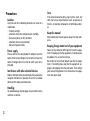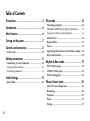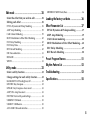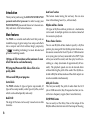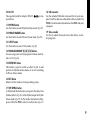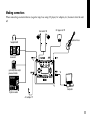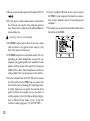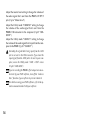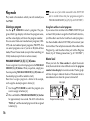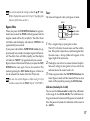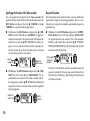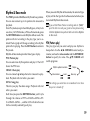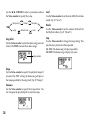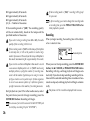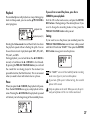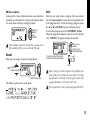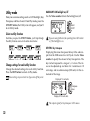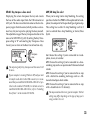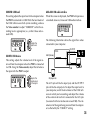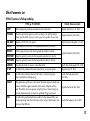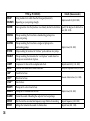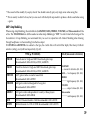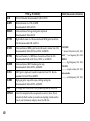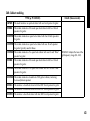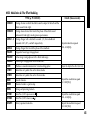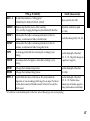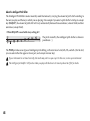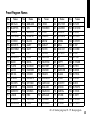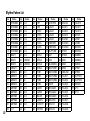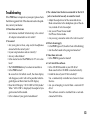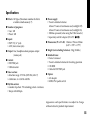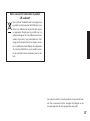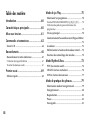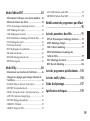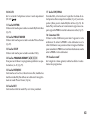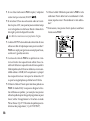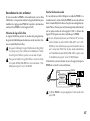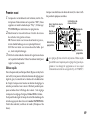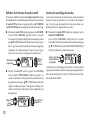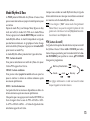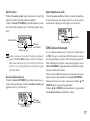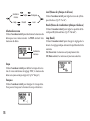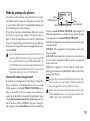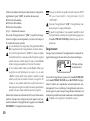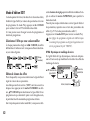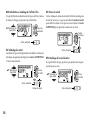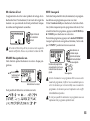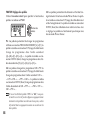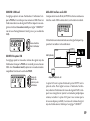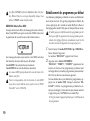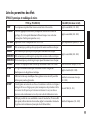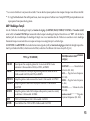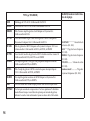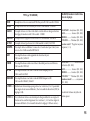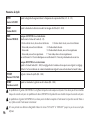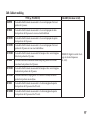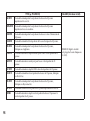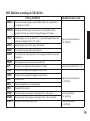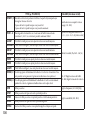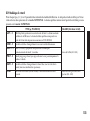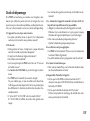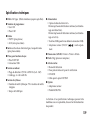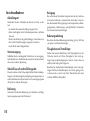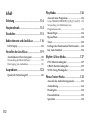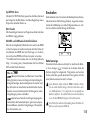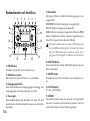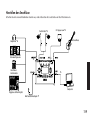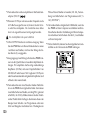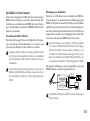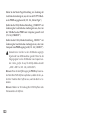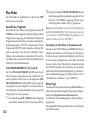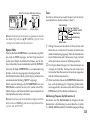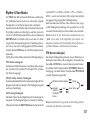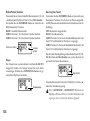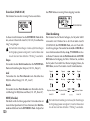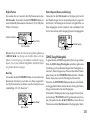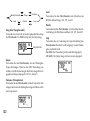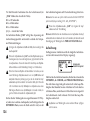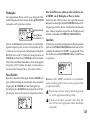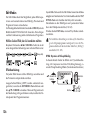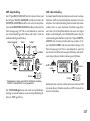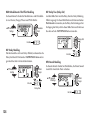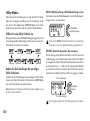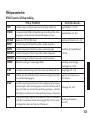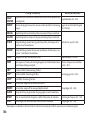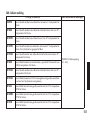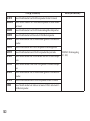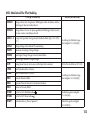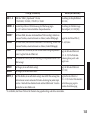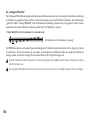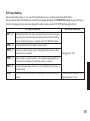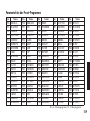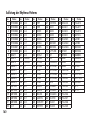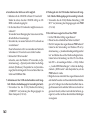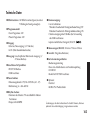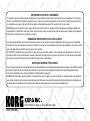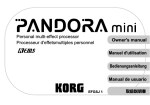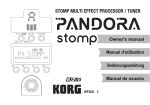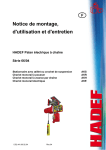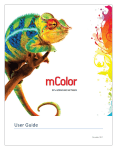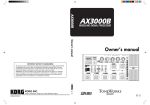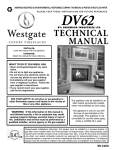Download Korg PX5D User's Manual
Transcript
E F G 1 Bedienungsanleitung Manuel d’utilisation Owner’s manual Precautions Location Using the unit in the following locations can result in a malfunction. • In direct sunlight • Locations of extreme temperature or humidity • Excessively dusty or dirty locations • Locations of excessive vibration • Close to magnetic fields Power supply Please connect the designated AC adapter to an AC outlet of the correct voltage. Do not connect it to an AC outlet of voltage other than that for which your unit is intended. Interference with other electrical devices Radios and televisions placed nearby may experience reception interference. Operate this unit at a suitable distance from radios and televisions. Handling To avoid breakage, do not apply excessive force to the switches or controls. 2 Care If the exterior becomes dirty, wipe it with a clean, dry cloth. Do not use liquid cleaners such as benzene or thinner, or cleaning compounds or flammable polishes. Keep this manual After reading this manual, please keep it for later reference. Keeping foreign matter out of your equipment Never set any container with liquid in it near this equipment. If liquid gets into the equipment, it could cause a breakdown, fire, or electrical shock. Be careful not to let metal objects get into the equipment. If something does slip into the equipment, unplug the AC adapter from the wall outlet. Then contact your nearest Korg dealer or the store where the equipment was purchased. THE FCC REGULATION WARNING (for USA) This equipment has been tested and found to comply with the limits for a Class B digital device, pursuant to Part 15 of the FCC Rules. These limits are designed to provide reasonable protection against harmful interference in a residential installation. This equipment generates, uses, and can radiate radio frequency energy and, if not installed and used in accordance with the instructions, may cause harmful interference to radio communications. However, there is no guarantee that interference will not occur in a particular installation. If this equipment does cause harmful interference to radio or television reception, which can be determined by turning the equipment off and on, the user is encouraged to try to correct the interference by one or more of the following measures: • Reorient or relocate the receiving antenna. • Increase the separation between the equipment and receiver. • Connect the equipment into an outlet on a circuit different from that to which the receiver is connected. • Consult the dealer or an experienced radio/TV technician for help. Unauthorized changes or modification to this system can void the user’s authority to operate this equipment. Notice regarding disposal (for EU) If this “crossed-out trash can” symbol is shown on the product or in the operating manual, you must dispose of the product in an appropriate way. Do not dispose of this product along with your household trash. By disposing of this product correctly, you can avoid environmental harm or health risk. The correct method of disposal will depend on your locality, so please contact the appropriate local authorities for details. * Company names, product names, and names of formats etc. are the trademarks or registered trademarks of their respective owners. 3 Table of Contents Precautions ............................................... 2 Introduction .............................................. 6 Main features ........................................... 6 Turning on the power ................................ 7 Controls and connectors ............................ 8 LCD screen ................................................................ 10 Making connections ................................ 11 Connecting to your Computer .............................. 13 Using the editor software ............................................... 13 Transferring audio data .................................................. 13 Initial Settings ......................................... 15 Quick Edit ................................................................. 15 Play mode .............................................. 16 Selecting a program ................................................ 16 PROGRAM MEMORY [A], [B], [C], [D] buttons ......... 16 Using foot switches to select programs ......................... 16 Master level ............................................................... 16 Bypass/Mute ............................................................. 17 Tuner ........................................................................... 17 Specifying the function of the Value encoder .. 18 Key Lock function ................................................... 18 Rhythm & Bass mode .............................. 19 PTN (Pattern play) ................................................... 19 CHAIN (Chain play) ............................................... 21 SONG (Song play) ................................................... 23 Phrase Trainer mode ............................... 25 Select the recording mode ..................................... 25 Recording .................................................................. 26 Playback ..................................................................... 27 Pause ........................................................................... 27 Saving ......................................................................... 27 4 Edit mode ............................................... 28 MIDDRUM: MIDI Drum/Bass ...................................... 36 Select the effect that you wish to edit ................. 28 Editing each effect ................................................... 28 Loading the factory-set data ................... 36 DYNA: Dynamics & Pickup Modeling ......................... AMP: Amp Modeling ...................................................... CAB: Cabinet Modeling .................................................. MOD: Modulation & Filter Effect Modeling ................ DLY: Delay Modeling ...................................................... DLY: Delay Time .............................................................. REV: Reverb Modeling .................................................... NR: Noise reduction ........................................................ RENAME .......................................................................... WRITE ............................................................................... 28 29 29 30 30 30 30 31 31 31 Utility mode ............................................ 32 Select a utility function .......................................... 32 Change settings for each utility function .......... 32 BACKLIGHT: LCD backlight on/off ............................ KEY-TRN: Key transpose ................................................ KTR+BC: Key transpose + bass cancel .......................... AMP/LIN: Amp/line select ........................................... FOOTSW: Foot switch pedal settings ............................ USBSEND: USB Send ...................................................... USB RCV: USB Receive ................................................... AUX>USB: USB audio interface .................................... 32 32 33 33 34 35 35 35 Effect Parameter List ............................... 37 DYNA: Dynamics & Pickup modeling ............... 37 AMP: Amp Modeling ............................................. 39 CAB: Cabinet modeling ......................................... 43 MOD: Modulation & Filter Effect Modeling .... 45 DLY: Delay Modeling ............................................. 49 REV: Reverb Modeling ........................................... 50 Preset Program Names ........................... 51 Rhythm Pattern List ................................. 52 Troubleshooting ...................................... 53 Specifications .......................................... 55 5 Introduction Thank you for purchasing the KORG PANDORA PX5D personal multi-effect processor. In order to enjoy your PANDORA PX5D, please read this owner’s manual carefully and retain it for future reference. Main features The PX5D is a versatile multi-effect unit that packs an incredible range of guitar amps, bass amps and effects into a compact unit which utilizes Korg’s proprietary “ ” modeling technology to create detailed and powerful modeling sounds. Rhythm and Bass function 128 types of rhythm and bass patterns or a metronome can be used. 16 multiple patterns can also be connected for successive playback. 100 user and 100 preset programs Phrase Trainer function You can use Rhythm & Bass mode to specify a rhythm pattern, play along with this rhythm pattern from an audio source connected to the AUX jack or USB connector or on your guitar (or bass) connected to the INPUT jack while you record the result, and then play back the recording as a loop (maximum of approximately 80 seconds). The playback speed can also be slowed down without affecting the pitch of the audio. The rhythm selected in Rhythm & Bass mode and the effect output can also be recorded simultaneously. Control dials The PX5D includes 18 types of guitar amp models, 10 types of bass amp models, and 6 type of synths, each of which can be edited quickly and easily. AUX pitch function This lets you modify the pitch of audio from the AUX jack or USB connector (Key Transpose function) or cancel the low-frequency region (Bass Cancel function). Backlit LCD The large LCD screen can be easily viewed even in dark locations. TAP/BYPASS button You can easily set the Delay Time or the tempo of the Rhythm & Bass function to match the tempo of the song. 180 types of effect variations with a maximum of seven effects that can be used simultaneously. IPE (Integrated Parameter Edit) allows effects to be quickly edited. 6 Auto Tuner function This feature makes tuning fast and easy. You can also tune without being heard (i.e., while muted). Value encoder This lets you rapidly select programs or edit the effects. USB-MIDI, USB audio interface function If you use the included USB cable to connect the PX5D to your computer, you’ll be able to use the editor software* to edit the PX5D or transfer audio data between the PX5D and your computer. Turning on the power Remove the battery cover located on the bottom of the PX5D by sliding it in the direction of the arrow. Insert two AA alkaline batteries as shown in the illustration. Be sure to insert the batteries observing the correct polarity. *: You can download the editor software from the Korg website (http://www.korg.com/). Expected to become available in October, 2007. What is ? (Resonant structure and Electronic circuit Modeling System) is KORG’s proprietary sound modeling technology which precisely reproduces the complex character and nature of both acoustic and electric instruments as well as electronic circuits in real world environments. emulates a wide variety of sound generation characteristics including instrument bodies, speakers & cabinets, acoustic fields, microphones, vacuum tubes, transistors, etc. Battery Low display When the battery begins to run low, the Low Battery icon will light. When this icon lights, replace the batteries as soon as possible. Programs and other data (except for the data being edited) will not be lost even if the battery is removed and changed. Batteries that have run down must be removed from the PX5D. If you leave dead batteries in the unit, malfunctions (battery leakage, etc.) may occur. You should also remove the batteries when you do not expect to use the PX5D for an extended period of time. An AC adapter is not included with this product. It must be purchased separately. 7 Controls and connectors 7 6 5 4 3 2 1 8 9 19 10 18 11 17 12 13 14 15 16 1. INPUT jack Connect your guitar or bass to this jack. 2. AUX jack (stereo) Connect this jack to a CD player or other audio source. 3. INPUT switch Use this to adjust the input level depending on the output level of your guitar or bass (☞p.15). 4. Control dials These dials control the gain, tone, and volume of the amp models and synth parameters. 8 5. Power switch This switch turns the power on/off. STANDBY: The power is off. ON: The power is on. USB: The power is on. When the PX5D is connected to your computer via the USB cable, your computer will supply power via the USB bus. Some computers may not be able to supply power via USB bus power. In this case, use a self-powered USB hub (that obtains power from an external supply), use two batteries, or use the AC adaptor. 6. FOOT SW jack You can use the included cable for FOOT SW jack to connect two foot switches. 7. OUTPUT jack Connect this jack to your guitar amp, bass amp, or headphones etc. 8. LCD (Liquid Crystal Display) (☞p.10 “LCD screen”) 9. CURSOR Use these buttons to select programs or the parameter that you wish to edit. These will also operate the Phrase Trainer function. 10. DC4.5V The separately sold AC adapter (DC4.5V nected here. ) is con- 11. RHYTHM button Use this button to enter Rhythm & Bass mode (☞p.19). 12. PHRASE TRAINER button Use this button to enter Phrase Trainer mode (☞p.25). 18. USB connector Use the included USB cable to connect this to your computer. You’ll be able to use the editor software to edit the PX5D or transfer audio data between the PX5D and your computer. 19. Value encoder Use this to adjust the master level, edit effects, and select programs. 13. UTILITY button Use this button to enter Utility mode (☞p.32). 14. PROGRAM MEMORY [A] [B] [C] [D] buttons You can assign your favorite programs to these four buttons (A–D) (☞p.16). 15. ENTER/REC button This button is used to switch an effect on/off, to edit patterns in Rhythm & Bass mode, or to start recording in Phrase Trainer mode. 16. EXIT button Returns to Play mode or to the preceding screen. 17. TAP/BYPASS button In Edit mode this button lets you specify the delay time for delay effects (☞p.15), or the rhythm tempo for rhythm & bass mode (☞p.19). In Play mode, this button will Bypass or Mute the PX5D, and activate the Tuner (☞p.17). 9 LCD screen 9 1 2 8 3 4 5 6 7 1. Effect chain This area indicates the on/off status of the DYNA, AMP, CAB, MOD, DLY, and REV effects. 2. Program name/Effect type display This area shows the program name or effect type. When the PX5D is bypassed or muted, this will function as the tuner. 3. USB icon This is shown if the PX5D is connected to your computer via the USB port. 4. Low Battery icon This icon will light when the batteries run low. 10 5. Mode icons These are shown when you enter the corresponding mode. 6. Program number/value display This displays the program number. When you change the Master Level, its value will be displayed here for several seconds. During editing, this displays the parameter values. 7. ORIG (Original) icon If the parameter or value being edited matches the value that is written in the program, the ORIG icon will light. 8. Bar graph In Play mode or Edit mode, this graph indicates the master level or the value of a parameter. In Rhythm mode, this indication will change according to the rhythm pattern that’s playing. 9. Variation icons (VARI1, VARI2) This shows the variation of the rhythm pattern or rhythm & bass pattern you’re using in Rhythm mode (☞p.20). Making connections When connecting an external device (ie-guitar amp, bass amp, CD player, AC adapter, etc.) be sure to turn the unit off. CD player etc.*2 Foot switch *5 guitar or bass headphone*4 mini-component / stereo etc. *3 guitar amp /bass amp/ powered monitor *6 *7 Computer Digital recorder AC adapter *1 11 *1 Be sure to use only the specified AC adapter (DC4.5V ). *2 If a CD player or other audio source is connected to the AUX jack, you can play along with your guitar or bass. However the volume must be adjusted from the connected device. Connecting cables are sold separately. *3 The PX5D’s output jack is stereo. If you use a mono cable to connect it to a guitar or bass amp etc., only the L (left) output will be heard. *4 The PX5D’s output level and sound quality will vary depending on which headphones are used. We recommend using good quality low impedance headphones, 32 Ohms or less with a sensitivity rating near 100dB/mW or above. Many headphones sold for use with portable CD or cassette players will work fine. *5 Use the included cable for FOOT SW jack to connect two foot switches to the PX5D. You can connect two foot switches such as the Korg PS-1 (sold separately). In Utility mode you can specify the function of the pedal switches; for example you can use them to switch programs, or to start/stop recording and playback in Phrase Trainer mode (☞p.16 “Using foot switches to select programs,” ☞p.34 “FOOTSW”). 12 *6 Use the included USB cable if you want to connect the PX5D to your computer. For details on connections to your computer, refer to “Connecting to your computer.” *7 If needed, you can attach the included rubber feet to the bottom of the PX5D. Connecting to your Computer If you use the included USB cable to connect the PX5D to your computer, you’ll be able to use the editor software to edit the PX5D, and transfer audio data between the PX5D and your DAW software. Using the editor software The editor software lets you edit programs, manage data libraries, and create chains for Rhythm & Bass mode. You can download the editor software from the Korg website (http://www.korg.com/). For details on installing and using the editor software, refer to the owner’s manual. In order to use the editor software, you’ll need to install the KORG USB-MIDI driver into your computer. (“Installing the software” in the included CD-ROM). Transferring audio data If you use a USB cable to connect the PX5D to your computer, the PX5D’s effect output, the rhythm sounds of Rhythm & Bass mode, and phrases you recorded in Phrase Trainer mode can be recorded directly into audio tracks of your DAW software. The playback of your DAW software can also be monitored through the PX5D. If you’re computer is running Windows XP, we recommend that you install the KORG USB-ASIO driver (in the included CD-ROM) into your computer if you want to transfer audio using the USB connector. For details on installing the KORG USB-ASIO driver, refer to “Installing the software” on the included CD-ROM. The following illustration shows the signal flow when the PX5D is connected to your computer. OUTPUT PX5D Rhythem&Bass INPUT Effect Phrase Trainer USB The PX5D’s effect will not apply to the audio input via the USB connector. 13 Adjust the master level setting to change the volume of the audio signal that’s sent from the PX5D’s OUTPUT jack (☞p.16 “Master level”). Adjust the Utility mode “USBSEND” setting to change the volume of the audio signal that’s sent from the PX5D’s USB connector to the computer (☞p.35 “USBSEND”). Adjust the Utility mode “USB RCV” setting to change the volume of the audio signal that’s input from the computer to the PX5D (☞p.35 “USB RCV”). Normally, the signal that’s being input from the AUX jack is not sent to the USB connector. If you want the input signal from the AUX jack to be sent to your computer, access the Utility mode “AUX > USB” screen (☞p.35 “AUX>USB”). If you’re recording the PX5D’s effect output onto an audio track of your DAW software, turn off the “audio in thru” function of your software to prevent echo-back. For details on using your DAW software, refer to the operation manual included with your software. 14 Initial Settings 1 2 3 When you finish making connections, set the power switch to the “ON” position. (This setting is referred to as Play mode.) Use the π/† CURSOR to select a program. Set the input level switch depending on the output level of your guitar or bass. HI: High-output pickups (e.g., humbucking or pickups with a preamp) LO: Low-output pickups (e.g., single-coil type pickups) Set the volume control of your guitar or bass to its usual position. Use the Value encoder to adjust the master level. When you set the delay time, the value display will indicate the delay time for several seconds. Amp gain, tone, and volume Input level switch Program name Master level adjustment Program selection Set the delay time Program number Settings that you make using Quick Edit will return to the original saved settings if you change programs or turn off the power before Writing (☞p.31 “WRITE”). Quick Edit In each mode (except when Mute/Bypass or Key Lock are active), you can use the Control dials to adjust the gain, tone, or volume of amp modeling. When you move a control dial, the parameter name and value will appear for several seconds in the value display. If the setting matches the original setting, the ORIG icon will light. The Delay Time can also be set by pressing the TAP/BYPASS button twice at the desired interval (except when in Rhythm & Bass mode). 15 Play mode Play mode is the mode in which you will normally use the PX5D. Selecting a program Use the π/† CURSOR to select a program. The program/effect type display will show the program name, and the value display will show the program number. You can select from one hundred user programs (U00– U99) and one hundred preset programs (P00–P99). You can select programs even if you’re in Rhythm & Bass mode, Phrase Trainer mode (except while recording), or Utility mode (except while in certain screens). PROGRAM MEMORY [A], [B], [C], [D] buttons You can assign four of your favorite programs to the PROGRAM MEMORY [A]–[D] buttons. While you perform, simply press the corresponding PROGRAM MEMORY [A]–[D] button and the selected program will be recalled instantly. Here’s how to assign a program to a button. In this example, we’ll assign the selected program to button [A]. 1 2 16 Use the π/† CURSOR to select the program you want to assign to button [A]. Press and hold the PROGRAM MEMORY [A] button for approximately one second. The LCD will indicate “PGM>A,” and the selected program will be assigned to button [A]. You can use a foot switch connected to the FOOT SW jack to switch between the four programs assigned to PROGRAM MEMORY [A]–[D] (☞p.34 “FOOTSW”). Using foot switches to select programs If you connect foot switches to the PX5D’s FOOT SW jack and use Utility mode to assign the Pedal Switch function, you’ll be able to use the foot switches to select programs. Use the included cable for FOOT SW jack to connect your foot switches. The red jack on one end of the cable will be Program Up, and the other white jack will be Program Down (☞p.11 “Making connections,” p.34 “ FOOTSW”). Master level When you turn the Value encoder to adjust the master level, the master level value will be shown in the program number/value display for several seconds. The bar graph will also change to indicate the level. The master level is remembered even when the power is turned off. Bar gragh Program number display Master level value You can also adjust the settings so that the π/† CURSOR will adjust the master level (☞p.18 “Specifying the function of the Value encoder”). Tuner The tuner will operate when you bypass or mute. meter Bypass/Mute sharp When you press the TAP/BYPASS button for approximately one second, the PX5D will be bypassed, and the original sound will be dry (no effects). The effect chain will blink, and the display will indicate “BYPASS” for approximately one second. If you press and hold the TAP/BYPASS button for approximately two seconds, the output signal will be muted. The effect chain will blink rapidly, and the display will indicate “MUTE” for approximately one second. Bypass/mute will be turned off when you press the TAP/ BYPASS button once again. You can also return to Play mode by pressing the EXIT button. Bypass or Mute can also be entered from modes other than Play mode. note name calibration You can also activate Bypass or Mute using two foot switches connected to the PX5D (☞p.34 “ FOOTSW”). center mark 1 2 3 Play a single string on your guitar or bass. The LCD will show the note name and the calibration. If the pitch is more than a semitone higher than the note name, a sharp symbol will appear at the upper right of the note name. The display area will act as a meter to show the pitch. Tune each string of your guitar or bass so that the indicator above the center mark is lit. When you press either the TAP/BYPASS button, the tuner (bypass/mute) will be turned off. You can also return to Play mode by pressing the EXIT button. Calibration (Standard pitch A = 440) You can use the Value encoder to adjust the calibration in the range of A = 438 Hz–445 Hz. The calibration setting you make will remain until the power is turned off. Once the power is turned off, calibration will be reset to A = 440 Hz. 17 Specifying the function of the Value encoder Key Lock function You can specify the function that the Value encoder will perform in Play mode. While in Play mode, hold down the EXIT button and press either the √ CURSOR or the ® CURSOR to assign the following functions. ● Hold down the EXIT button and press the √ CURSOR. The LCD will indicate “MASTER” for approximately one second. The Value encoder will adjust the master level, and the π/† CURSOR will select programs. You can use the Value encoder to quickly adjust the master level. Each time the power is turned on, this setting will be in recalled. By activating the Key Lock function, you can disable all operations except for selecting programs. This is a convenient way to prevent accidental operation during a live performance. ● Hold down the EXIT button and press the TAP/BYPASS button. The LCD will indicate “KEYLOCK” for approximately one second. The value encoder, buttons, and knobs other than the π/† CURSOR, PROGRAM MEMORY [A]–[D] buttons, and the foot switches will not function. Select a program Adjust the master level ● Hold down the EXIT button and press the ® CURSOR. The LCD will indicate “PROGRAM” for approximately one second. The Value encoder will select programs, and the π/† CURSOR will adjust the master level. You can use the Value encoder to quickly select programs. Adjust the master level 18 Select a program Only program selection is possible The Key Lock function will be cancelled when the power is turned off. You can also cancel the Key Lock function by performing “Specifying the function of the Value encoder.” Rhythm & Bass mode The PX5D provides 128 different rhythm & bass patterns. You can also connect up to 16 patterns for consecutive playback. From Play mode (except when Mute, Bypass, or Key Lock are active), AUX Pitch mode, or Phrase Trainer mode, press the RHYTHM button to enter Rhythm & Bass mode. The pattern will start according to the play type you’ve selected. The bar graph will change according to the rhythm pattern that’s playing. Press the EXIT button to return to Play mode. Rhythm & Bass mode provides three types of play. PTN: Pattern play You can select one rhythm pattern and play it. The LCD shows the PTN icon. CHAIN: Chain play You can connect up to 16 patterns for consecutive playback. Playback will start after a pre-count. SONG: Song play This lets you play the demo songs. Playback will start after a pre-count. When you enter Rhythm & Bass mode, the selected type of play will be the type that had been selected when you last exited Rhythm & Bass mode. If you set the Phrase Trainer recording mode to “JAM,” you’ll be able to record your guitar or bass phrase along with the rhythm & bass pattern that’s selected in Rhythm & Bass mode. PTN (Pattern play) This play type lets you select and play one rhythm & bass pattern. Use the √/® CURSOR to select each parameter, and use the value encoder and the ENTER/REC button to specify its value. The π/† CURSOR will switch programs. Rhythm pattern/variation Reverb level Level Tempo Bass key The settings you select here are remembered even when the power is turned off. Each time you press the RHYTHM button, you’ll cycle through the choices of PTN→CHAIN→SONG→PTN→CHAIN→SONG ..., and the LCD will show the icon for the currently selected type of play. 19 Rhythm Pattern/Variation Use the Value encoder to select the rhythm pattern (☞p.52 “Rhythm pattern list”). Use the ENTER/REC button to select the rhythm pattern variation. BASIC: Basic rhythm pattern. VARI1: Variation 1. The variation 1 icon will light. VARI2: Variation 2. The variation 2 icon will light. Rhythm pattern variation icon Tempo Use the Value encoder to set the tempo in the range of 40–240 bpm. You can also set the tempo by pressing the TAP/BYPASS button twice at the desired rhythm. Bass Key Use the ENTER/REC button to select a bass pattern variation. Depending on the rhythm pattern that you have selected, some bass lines will include a chord progression. OFF: Bass pattern off. BASIC: Basic bass pattern. VARI1: Variation 1. This is a major chord bass pattern. The LCD shows the variation 1 icon. VARI2: Variation 2. This is a minor chord bass pattern. The LCD shows the variation 2 icon. Use the Value encoder to set the key in a range of C, C#...A#, B allowing you to practice your guitar or bass in a scale that matches that key. Root note Tempo If the bass pattern is variation 2 (VARI2), an “m” is shown beside the root note. If “MTRONM0”–“MTRONM9”(metronome) is selected as the rhythm pattern, there will be no bass notes, and this screen will not appear. 20 Level Use the Value encoder to set the level of Rhythm & Bass sound. Level Reverb Use the Value encoder to set the amount of Reverb for the Rhythm & Bass. Reverb level This uses the same reverb as the program effect. This parameter has no effect if you have selected a program that does not use reverb modeling, or if the reverb effect level is “0.” CHAIN (Chain play) Two or more rhythm & bass patterns connected in a sequence are collectively called a “chain.” CHAIN (Chain Play) lets you edit a chain and play it. One chain can connect up to sixteen patterns. The PX5D contains twenty chains. When you select CHAIN (Chain play), there will be a pre-count and then playback will begin automatically. CHAIN (Chain Play) lets you select a chain, and specify its tempo, volume level, and reverb level. Use the √/® CURSOR to select each parameter, and use the Value encoder and the ENTER/REC button to specify the value of that parameter. In the Chain Select screen, you can press the ENTER/ REC button to enter the Chain Edit screen. Here you can specify the rhythm & bass pattern used by each step of the chain (☞p.22 “Chain edit”). Press the EXIT button to return to the chain select screen. To Chain edit ENTER/REC EXIT Chain select Write Tempo Reverb level Level 21 Chain select (CHAIN 01–20) Here you can select one of the twenty chains. Chain number Chain edit In this screen, you can press the ENTER/REC button to enter the Chain Edit screen (☞p.22 “Chain edit”). The edited settings will return to the settings of the original program if you switch chains or turn off the power without Writing. Tempo Use the Value encoder or TAP/BYPASS button to set the tempo (☞p.20 “Tempo”). Level Use the Value encoder to set the level of Rhythm & Bass sound (☞p.21 “Level”). Reverb Use the Value encoder to set the amount of Reverb for the Rhythm & Bass (☞p.21 “Reverb”). Write This saves the chain. Use the Value encoder to select the save-destination (chain number) and press the ENTER/REC button. The PX5D can store twenty chains. 22 Here you can specify the pattern that will be used for each step. In the chain select (CHAIN01–20) screen, press the ENTER/REC button to enter the Chain Edit screen. Use the √/® CURSOR to select each step, use the π/† CURSOR to select a parameter, and use the value encoder and ENTER/REC button to specify the value. After you’ve specified the pattern for each step of the chain, press the EXIT button to return to the Chain Select screen. Repeat Repeat Repeat Bass key Bass key Bass key Rhythm pattern Rhythm pattern Rhythm pattern Step01 Step02 Step16 The edited settings will return to the settings of the original program if you switch chains or turn off the power without Writing. Rhythm Pattern Use the Value encoder to select a rhythm pattern. Use the ENTER/REC button to select the rhythm pattern variation (☞p.20 “Rhythm Pattern/Variation”). Repeat Use the Value encoder to specify the number of times that the pattern selected for each step will be repeated. The pattern will be played repeatedly for the number of times you specify, and then the pattern specified by the next step will be played. Rhythem pattern Bass key Step number repeat When you turn the value encoder with the √/® CURSOR held down to move the step, the pattern before the movement is copied to the pattern following the movement. This is a convenient way to place multiple copies of the same pattern. Bass Key Use the ENTER/REC button to select a bass pattern variation. Use the Value encoder to set the key (☞p.20 “Bass Key”). Bass key Step number Step number SONG (Song play) Here’s how to play the demo songs that are built into the PX5D. When you select SONG (Song play), there will be a pre-count and then playback will begin automatically. To pause during playback, you can press the ENTER/REC button. Press the button once again to resume playback. If you press and hold the ENTER/REC button for one second or longer, you’ll return to the beginning of the demo song and begin playback. While playing or stopped, you can use the π/† CURSOR to change programs. 23 Use the √/® CURSOR to select a parameter, and use the Value encoder to specify the value. Song select Loop Tempo Reverb Level Transpose Level Song Select Use the Value encoder to select the demo song you want to hear. The PX5D contains three demo songs. Song number Tempo Use the Value encoder to specify the playback tempo. If you select the “FIL” setting, the demo song will play at the tempo specified by the song itself (☞p.20 “Tempo”). Transpose Use the Value encoder to specify the transposition. You can transpose the playback pitch in semitone steps. 24 Level Use the Value encoder to set the level of Rhythm & Bass sound (☞p.21 “Level”). Reverb Use the Value encoder to set the amount of Reverb for the Rhythm & Bass (☞p.21 “Reverb”). Loop Use the Value encoder to change the loop setting. This specifies how playback will be repeated. On (ON): The demo song will play repeatedly. OF (OFF): The demo song will play only once. Phrase Trainer mode An audio source from the AUX jack and USB Connector, a phrase you play on your guitar or bass, or the rhythm you specified in Rhythm & Bass mode can be recorded, and played back repeatedly as a loop. This provides a convenient way to practice by playing along with the repeating phrase. You can slow down the playback speed without affecting the pitch, which can help you to learn difficult phrases. You can save the recorded phrase in the PX5D’s memory. If your computer is running Windows XP, and you want to transfer audio data via the USB connector, we recommend that you install the KORG USB-ASIO driver (provided on the included CD-ROM). For details on how to install the KORG USB-ASIO driver, refer to “Installing the software” on the included CD-ROM. Select the recording mode In Play mode (except during bypass/mute or key lock), Rhythm & Bass mode, or Utility mode, press the PHRASE TRAINER button to enter Phrase Trainer mode. When you enter this mode, the recording mode and time select screen will appear, and the Phrase Trainer icon will blink. In this screen, the PX5D will be ready to record. Press the EXIT button to return to Play mode. Recording mode Phrase Trainer icon Recording time Use the PHRASE TRAINER button to specify the recording mode. The recording mode will change each time you press the PHRASE TRAINER button. AUX: Record the audio input from the AUX jack or USB connector. GTR/BAS: Record your connected guitar or bass. AUX+G/B: Record both the audio input from the AUX jack or USB connector and your guitar or bass. JAM: Record both the rhythm pattern you last selected for playback in Rhythm & Bass mode and the sound of your guitar (bass). If you’re using both the USB connector and AUX jack, the audio input from both jacks will be recorded. Use the volume control of your connected device to adjust the volume balance. If Song Play was last selected in Rhythm & Bass mode, you won’t be able to select “JAM” as the recording mode. Use the value dial to select the recording time (for “JAM,” the number of measures). 25 20: Approximately 20 seconds. 40: Approximately 40 seconds. 80: Approximately 80 seconds. 1, 2, 3…: Number of measures. If the recording mode is “JAM,” the recording quality will be set automatically, based on the tempo and the specified number of measures. If you select a long recording time (40 or 80), the audio quality of the recording will be lower. If the recording mode is “JAM” and the tempo of the rhythm is extremely slow, it will not be possible to record a large number of measures. Please adjust the tempo in Rhythm & Bass mode (maximum length is approximately 80 seconds) If you want to use Chain in Rhythm & Bass mode to record a one-measure rhythm pattern etc. in “JAM“ mode using multiple patterns, specify the number of recording measures to be the number of patterns you're using. For example if you want to use two patterns of a 2/4 time signature to record a one-measure pattern of a 4/4 time signature, specify 2 measures as the number of recording measures. Start playback on your CD or other audio source, and at the point where you wish to begin recording, press the ENTER/REC button. Recording will begin. You can use a foot switch connected to the FOOTSW jack to start/stop recording (☞p.34 “FOOTSW”). 26 If the recording mode is “JAM,” recording will begin after precount. If, after recording, you want to change the recording mode or recording time, press the PHRASE TRAINER button while playback is paused. Recording When you begin recording, the recording time will be indicated as a numerical value. Recording time When you want to stop recording, press the ENTER/REC button, the ® CURSOR, or PHRASE TRAINER button. Recording will stop, and loop playback will begin automatically. If you do not stop recording, recording will continue until the selected recording time or number of measures has elapsed, and loop playback will begin automatically. The phrase will be recorded and played back in mono. Playback The recorded phrase will playback as a loop. During playback or while paused, you can use the π/† CURSOR to select programs. playback time playback speed(%) Rotating the Value encoder toward the left will slow down the playback speed without affecting the pitch. You can choose from six levels of playback speed: 100%, 90%, 80%, 75%, 66%, and 50%. During playback, you can hold down the √ CURSOR to rewind, or hold down the ® CURSOR to fast-forward. By pressing the PHRASE TRAINER button, you can hold the sound that was being played at the moment you pressed the button (the Hold function). This is convenient when you need to hear individual notes in a phrase. Pause When you press the ® CURSOR, the playback will pause. Press the ® CURSOR once again, and playback will resume. Pressing the √ CURSOR while playback is paused will return you to the beginning of the recorded phrase. If you wish to re-record the phrase, press the ® CURSOR to pause playback. Start the CD or other audio source, and press the ENTER/ REC button at the beginning of the desired phrase. If you want to change the recording mode or time, press the PHRASE TRAINER button while paused. Saving If you want to save the phrase you recorded, press the PHRASE TRAINER button several times while paused until the LCD indicates “SAVE?”. Then press the ENTER/ REC button once again to save the phrase. The “SAVE?” screen will be available from the recording mode screen if you’ve just recorded a phrase. If you turn off the power without saving, the recorded phrase will be erased. Only one phrase can be saved. When you save, the previously-saved phrase will be over-written and erased. 27 Edit mode In this mode you can turn each effect on/off, and edit the effect type, parameter values, and program name. In Play mode, press the ® CURSOR to access the DYNA effect edit screen. Renaming the program and writing the program are also performed here. Select the effect that you wish to edit Each time you press the √/® CURSOR, you will cycle through the effects in the order shown below. When an effect is selected, its icon will blink. (Delay time) In any screen of Edit mode, you can use the Control dials to edit the Amp models, or use the TAP/BYPASS button to set the delay time. For details on the effect types and parameters, refer to the Effect Parameters list (☞p.37). Press the EXIT button to return to Play mode. The edited settings will return to the settings of the original program if you switch programs or turn off the power without Writing (☞p.31 “WRITE”). DYNA: Dynamics & Pickup Modeling These are dynamics-type effects such as compressor, auto-wah, and pickup modeling effects. Parameter value ▲/▼: Type selection Editing each effect For each effect, you can select the effect type and change its parameter values. Effects that are turned “OFF” will automatically be turned on if you press the ENTER/REC button or use the π/† CURSOR to select the effect type. If a program was not written after it was edited, the decimal point of the program number will light. 28 On, Off AMP: Amp Modeling BTQ CLN–OCTFUZZ (15 types) are guitar amps, and VALVE1–UKMAJOR (10 types) are bass amps. GSYNTH1–GSYNTH3 are guitar synths, and BSYNTH1– BSYNTH3 are bass synths. The value display will indicate “Gt” for approximately one second if you’ve selected a guitar model, or “bA” if you’ve selected a bass model. Amount of distortion* Low range* High range* CAB: Cabinet Modeling This simulates the acoustical characteristics of the amp’s cabinet. This is especially effective when you are not using an amp (e.g., when using headphones, or when connecting to a mixer, hard-disk recorder, or other audio device). 1X8TWD–4X12VIN (11 types) are guitar amp cabinets, and LA 4X10–COMBI (12 types) are bass amp cabinets. The value display will indicate “Gt” for approximately one second if you’ve selected a guitar amp cabinet, or “bA” if you’ve selected a bass amp cabinet. Volume* ▲/▼: Type selection Presence Mid range* ▲/▼: Type selection On, Off On, Off * Operation will be different if VALVE1–JAZZ (bass amps), GSYNTH1–3, or BSYNTH1–3 is selected as the type. You can also use a guitar amp with a bass cabinet, or a bass amp with a guitar cabinet. The VOLUME dial can be used to adjust the volume even when the amp modeling effect is “OFF.” 29 MOD: Modulation & Filter Effect Modeling These are modulation and filter-type effects such as chorus, flanger, phaser, and pitch shifter. Parameter value ▲/▼: Type selection DLY: Delay Time The screen shows the delay time of the delay modeling effect. In this screen, you can use the Value encoder to specify the delay time. You can also use the TAP/BYPASS button to specify the delay time in this screen. Delay time On, Off DLY: Delay Modeling These are delay-type effects for which you can set the delay time by pressing the TAP/BYPASS button at a desired interval. On, Off REV: Reverb Modeling These are reverb-type effects that add spaciousness to the sound. Effect level ▲/▼: Type selection Effect level ▲/▼: Type selection On, Off Delay time 30 On, Off NR: Noise reduction Increasing this value will produce more noise reduction. Normally you will adjust this so that you do not hear obtrusive noise when the strings are lightly muted. Adjust the depth of noise reduction WRITE Here you can write (store) a program that you created. Use the Value encoder to select the writing destination (User programs only). To cancel writing a program, press the √ (or ®) CURSOR to select a different screen. To write the program, press the ENTER/REC button. When the program has been written, the LCD will indicate “COMPLT” for approximately one second. Select a user program number as the writing destination If the NR value is raised excessively, the notes may be cut off unnaturally. If this occurs, reduce the NR value. RENAME Here you can assign a name for each program. Program number that currently occupies the writing destination Write ▲/▼: Select the character location Select the character The following characters can be used: Before writing an edited program into a different program number, be sure that you do not mind overwriting the data that is currently in that program number. The program data that is overwritten will be lost. It is not possible to write to a preset program (P00–P99). 31 Utility mode Here you can make settings such as LCD Backlight, Key Transpose, and Bass Cancel. From Play mode, press the UTILITY button; the Utility icon will appear, and you’ll be in Utility mode. BACKLIGHT: LCD backlight on/off Use the Value encoder to turn the backlight on/off. Backlit On/Off Select a utility function Each time you press the UTILITY button, you’ll step through the utility function screens in the order shown below. Change settings for each utility function Change the desired settings for each utility function. Press the EXIT button to return to Play mode. These settings are preserved even if you turn off the power. If you are using batteries, the operating time will be shorter if the backlight is on. KEY-TRN: Key transpose Displaying this screen transposes the key of the audio input from the USB connector or AUX jack. Use the Value encoder to specify the amount of key transposition. The key can be transposed in a range of +/-1 octave. The value can be adjusted up and down for 3 semitones in 10 cent steps, and in semitone steps (100 cents) for the remainder of the range. Display of 10 cent units Transpose value Display of 100 cent units The output signal for key transpose will be mono. 32 KTR+BC: Key transpose + bass cancel Displaying this screen transposes the key and cancels the bass of the audio input from the USB connector or AUX jack. The bass cancel function removes the low-frequency region from the sound, which provides a convenient way for you to practice playing the bass yourself. The adjustable range of the key transpose function is the same as for KEY-TRN (☞p.32). By setting the Key Transpose setting to “0” and selecting Key Transpose + Bass Cancel, you can turn on the Bass Cancel function only. Transpose value The output signal for key transpose and bass cancel will be mono. If your computer is running Windows XP, and you want to transfer audio data via the USB connector, we recommend that you install the KORG USB-ASIO driver (provided on the included CD-ROM). For details on how to install the KORG USB-ASIO driver, refer to “Installing the software” on the included CD-ROM. AMP/LIN: Amp/line select When you’re using Guitar Amp Modeling, this setting specifies whether the PX5D will be optimized for headphone/line output or for the specified type of guitar amp. This setting has no effect if Amp Modeling is off or if you’ve selected Bass Amp Modeling or Guitar/Bass Synth. Line/amp select Ln: Choose this setting if you’re connected to a headphone, mixer, or recorder. AP1: Choose this setting if you’re connected to a cleansounding amp such as an open-backed US-manufactured combo. AP2: Choose this setting if you’re connected to an amp with a distinctive-sounding mid-range such as a UKmanufactured open-back combo. AP3: Choose this setting if you’re connected to an amp with a closed-back 4 x 12 cabinet(s). The amps mentioned above are general examples. The best setting may differ depending on the type of amp you’re using, and how it is set. 33 FOOTSW: Foot switch pedal settings Use the Value encoder to specify the function of the foot switches connected to the PX5D. Switch pedal function PG: The pedals will switch between the programs assigned to the PROGRAM MEMORY [A]–[D] buttons. The pedal connected to the UP connector (red) of the included cable for FOOT SW jack will step upward through the programs in the order of [A]→[B]→[C]→[D]→[A]→... The pedal connected to the DOWN connector (white) will step downward through the programs in the order of [D]→[C]→[B]→[A]→[D]→... Ud: The pedals will switch between programs U00–P99. The pedal connected to the UP connector (red) of the included cable for FOOT SW jack will step upward through the programs in the order of U00→ ... →U99→P00→...... →P99→U00→... The pedal connected to the DOWN connector (white) will step downward through the programs in the order of U00→P99→ ... →P00→U99→ ...→U00→P99→... 34 If you’ve assigned the foot switch to “PG” or “Ud,” you can activate the Bypass function by simultaneously pressing both foot switches connected to the two jacks, or activate the Mute function by holding down both switches for one second or longer. SS: The foot switches will start/stop recording and playback for Phrase Trainer mode. The foot switch connected to the UP connector (red) of the included cable for FOOT SW jack will start/stop recording. The foot switch connected to the DOWN connector (white) of the cable will start/stop playback. With this setting, the foot switches will operate only when you’re in Phrase Trainer mode. USBSEND: USB Send This setting adjusts the input level to the computer when the PX5D is connected via USB. Watch the level meter of the DAW software on which you’re recording, and use the Value encoder to adjust “USBSEND” so that the recording level is appropriate (i.e., so that it does not exceed 0 dB). Adjusts the Input Level AUX>USB: USB audio interface While this screen is displayed, the PX5D will operate as a standard stereo-in/stereo-out USB audio interface. The following illustration shows the signal flow when connected to your computer. PX5D USB RCV: USB Receive This setting adjusts the volume level of the signal received from the computer when the PX5D is connected via USB. Using the Value encoder, adjust this to balance the input with the PX5D’s output. adjusts the volume level of the signal OUTPUT AUX (Stereo) USB CD player etc. The AUX jack will be the input jack, and the OUTPUT jack will be the output jack. To adjust the input level to your computer, watch the level meter of the DAW software on which you’re recording, and adjust the volume of the external device that’s connected to the AUX jack (to ensure that the level does not exceed 0 dB). The volume level of the signal being received from the computer is affected by the “USB RCV” setting. 35 The PX5D’s effects, Rhythm & Bass function, and Phrase Trainer function are not available while you’re using the PX5D as a USB audio interface. MIDDRUM: MIDI Drum/Bass While this screen is displayed, MIDI note-on/off messages received via the USB connector will play the internal bass and drum sound generator. Loading the factory-set data Here’s how to load the preloaded data. This will load the factory-set effect programs, master level, Rhythm & Bass mode tuning, and Utility mode settings. Be aware that if you reload the factory programs, the user programs and any settings that are remembered when the power is turned off (master level etc.) will all be overwritten. 1 Note messages received on the following MIDI channels will play the bass and drum sounds. MIDI channel 9: plays bass sounds. MIDI channel 10: plays drum sounds. The MIDI channels that play the bass and drum sounds are fixed. For the correspondence between the received MIDI note data and the drum sounds that are played, refer to “PX5D Drum Kit map” on the included CD-ROM. 2 While holding down the RHYTHM button and the π CURSOR, turn on the power. The LCD will ask “RELOAD?” Press the ENTER/REC button The display will indicate “RELOAD”, “VERIFY”, “COMPLT” for a short time, and the factory-set programs will be re-loaded into the user program area. Then the power-on screen will appear. If you decide not to reload, press the EXIT button while the “RELOAD?” indication is still shown. The factory programs will not be reloaded; the normal power-on screen will appear, and the PX5D will be in Play mode. Never turn off the power during the reload operation. 36 Effect Parameter List DYNA: Dynamics & Pickup modeling TYPE (π/† CURSOR) VALUE (Value encoder) COMP This compressor produces consistent levels and sustain. Adjusts sensitivity (1.0...10.0). DYNAEXC This effect dynamically applies an exciter according to your picking strength. This is especially effective when you want to give more sparkle to clean sounds. Adjusts sensitivity (0.0...10.0). VOX WAH Models a VOX V847 wah pedal. Adjusts location of the pedal (1.0...10.0). WAHUP1 Positive-polarity auto-wah that responds sensitively to attacks. WAHUP2 Positive-polarity auto-wah that responds smoothly to attacks. WAHDWN1 Negative-polarity auto-wah that responds sensitively to attacks. WAHDWN2 Negative-polarity auto-wah that responds smoothly to attacks. Adjusts sensitivity (0.0...10.0). SLOWATK Smooths the attack to create a violin-like effect. AC SIM An effect that simulates the tonal characters of an acoustic guitar. Adjusts tone (0.0...10.0). RESO An effect that simulates the metallic body of a resonator guitar. This is suitable for slide playing. Specify the body resonance (0.0...10.0). OCTAVE* This generates a pitch one octave lower than the original sound, and mixes it with the original sound to add a sense of depth and low end. This effect may not operate correctly if two or more strings are played simultaneously, or when low-pitched strings are played. Adjusts effect level (0.0...10.0). An effect that produces bell-like sounds. For the cleanest effect, use the neck pickup, turn down the tone control of your instrument, and play near the 12th fret. Specify the frequency (1.0...10.0). RING Specify the attack speed (1.0...10.0). 37 TYPE (π/† CURSOR) 38 VALUE (Value encoder) RINGUP RINGDWN A ring modulator in which the effect changes dynamically depending on your picking strength. CRUSHER A new-generation fuzz that produces an extremely destructive distortion. Specify the degree of destructiveness (0.0...10.0). HUMSGL Pickup modeling that transforms a humbucking pickup into a single-coil pickup. SGLHUM Pickup modeling that transforms a single-coil pickup into a humbucking pickup. HF TONE Pickup modeling that simulates the “half-tone” position between two pickups. PHASOUT Pickup modeling that simulates the “out of phase” sound when two pickups are connected out of phase. B COMP Compressor for bass with an emphasized attack. Adjusts sensitivity (1.0...10.0). LIMITER A limiter that makes levels more consistent. Specify the compression ratio (0.0...10.0). B OD** Overdrive for bass. B DIST** Distortion for bass. B FUZZ** Fuzz for bass. PREAMP1 Preamp set to a clear tone for bass. PREAMP2 Preamp set to a muted tone for bass. BALANCE Creates the sound of blending the output of two bass pickups. LOWCUT Filter that cuts the unwanted low-frequency range. Effective for recording. Adjusts frequency (0.0...10.0). FRETLES* Settings that simulate the sound of a fretless bass. Adjusts tone (0.0. ..10.0). Adjusts sensitivity (0.0...10.0). Adjusts tone (0.0...10.0). Amount of distortion (1.0...10.0). Adjusts tone (0.0...10.0). *: The sound will be muddy if you play chords. You should normally play only single notes when using this. **: This is usually an effect for bass, but you can use it with the Synth amp model to produce a thick sound when using a guitar. AMP: Amp Modeling When using Amp Modeling, the control dials (GAIN/MID, BASS, TREBLE, VOLUME) and Value encoder will be active. The VOLUME dial can still be used even when Amp Modeling is “OFF.” In order to take full advantage of the characteristics of Amp Modeling, we recommend that you use it in conjunction with Cabinet Modeling when listening through headphones or when recording from the line output. If GSYNTH1–3 or BSYNTH1–3 is selected as the type, the control dials will control filter depth, filter decay, Oscillator selection (setting), and synth level respectively (☞p.42). TYPE (π/† CURSOR) VALUE (Value encoder & Control dial) BTQ CLN Clean channel of a high-end 100 W hand made guitar amp. Recommended CAB: 4x12CLS, 4x12VIN, 4x12MDN BTQ OD Overdrive channel of a high-end 100 W hand-made guitar amp. Recommended CAB: 4x12CLS, 4x12VIN, 4x12MDN TWD1X12 1x12” guitar combo covered in tweed cloth. Recommended CAB: 1x12TWD TWD4X10 4x10 guitar combo but designed for bass guitar. Recommended CAB: 4x10TWD VOLUME ............... output volume (0.0...10.0). BLK2X12 2x12 guitar combo indispensable for country or blues players. Recommended CAB: 2x12BLK Value encoder ................ mid frequency (0.0...10.0). AC15 VOX AC15 manufactured in 1962. Recommended CAB: 1x12VOX AC15TB Brilliant channel of a VOX AC15TB. Recommended CAB: 1x12VOX GAIN/MID ..... amount of distortion (0.0...10.0). BASS ...... low frequency (0.0...10.0). TREBLE ............... high frequency (0.0...10.0). 39 TYPE (π/† CURSOR) 40 AC30 VOX AC30 model. Recommended CAB: 2x12VOX AC30TB Brilliant channel of a VOX AC30TB. Recommended CAB: 2x12VOX UKBLUES UK-manufactured vintage stack guitar amp head. Recommended CAB: 4x12CLS UK '70S High treble channel of a UK-manufactured 100 W guitar head from 1969. Recommended CAB: 4x12CLS UK '80S UK-manufactured 100W guitar head with master volume from 1983. Recommended CAB: 4x12CLS, 4x12VIN, 4x12MDN UK '90S The lead channel of a 100W dual-channel head from the 90’s. Recommended CAB: 4x12CLS, 4x12VIN, or 4x12MDN UK MDN UK-manufactured 100 W modern guitar amp. Recommended CAB: 4x12VIN, 4x12MDN US HI-G 100 W guitar amp head covered in snake skin from 1991. Recommended CAB: 4x12VIN, 4x12MDN US MDN High-gain guitar amp with an eye-catching metal plate. Recommended CAB: 4x12VIN, 4x12MDN FUZZ A vintage fuzz from the 60’s that produces powerful distortion. OCTFUZZ A fuzz that emphasizes the components one octave above. This is particularly effective when you use the neck pickup, turn down the tone of your instrument, and play above the 12th fret. VALUE (Value encoder & Control dial) GAIN/MID ..... amount of distortion (0.0...10.0). BASS ....... low frequency (0.0...10.0) TREBLE ............... high frequency (0.0...10.0). VOLUME ............... output volume (0.0...10.0). Value encoder ................ mid frequency (0.0...10.0). TYPE (π/† CURSOR) VALUE (Value encoder & Control dial) VALVE1 A tube bass amp with the ULTRA LO switch turned ON. Recommended CAB: CLS8x10 VALVE2 A tube bass amp ideal for rock. Recommended CAB: CLS8x10 CLASSIC A tube bass amp whose basic character changes according to the setting of the value encoder. Recommended CAB: COMBI SCOOPED A bass amp that is typical of the 80’s. Recommended CAB: MTL4x10) TREBLE ............... high frequency (0.0...10.0). LA STUD A bass amp that is typical of the LA sound. Recommended CAB: LA 4x10, LA 1x18 VOLUME ............... output volume (0.0...10.0). GOLDPNL A bass amp distinctive for its eye-catching gold panel and clean sound. Recommended CAB: MDN4x10 Value encoder ............ mid-range frequency (1...5). JAZZ A combo bass amp favored by jazz bassists. Recommended CAB: JAZ1x15 STUDIO A tube combo bass amp ideal for the Motown sound. Recommended CAB: STU1x15 GAIN/MID amount of distortion (0.0...10.0). BASS ...... low frequency (0.0...10.0). AC 100 A 100W tube bass amp made by Vox. Recommended CAB: AC 2x15 TREBLE ...... high frequency (0.0...10.0). VOLUME .... output volume (0.0...10.0). UKMAJOR A 200W tube bass amp made in the UK. Recommended CAB: UK 4x15, UK 4x12 Value encoder ................ mid frequency (0.0...10.0). GAIN/MID ................ mid frequency (0.0...10.0). BASS ....... low frequency (0.0...10.0) G SYNTH1…3 A chromatic synth for guitar. Variations 1, 2, and 3 have different amounts of resonance. (We recommend that you turn the CAB setting OFF.) B SYNTH1…3 A bass synth unique to Korg that modifies the original sound and provides excellent tracking. Variations 1, 2, and 3 have different amounts of resonance. (We recommend that you turn the CAB setting OFF.) Refer to separate Synth parameters. ☞p.42 41 Synth parameters DEPTH (GAIN/MID) Adjusts the amount of change in the filter cutoff frequency (-15...0…15). DECAY (BASS) Adjusts the decay time of the filter envelope (0.0…10.0). WAVE (TREBLE) When GSYNTH1–3 is selected Selects the waveform (0…15). 0: Sawtooth wave, two octaves down 1: Sawtooth wave, one octave down 2: Sine wave, one octave down 3: Sawtooth wave 4: Sine wave 5: Sawtooth wave, one octave up 6: Sine wave, one octave up 7: Sine wave, two octaves up Oscillators 8–15 are oscillators 0–7 but with portamento turned on. When BSYNTH1–3 is selected Adjusts the waveform (0.0…10.0). A setting of 0 is the same octave as the original sound. A setting of 10.0 is a waveform one octave below, and intermediate values adjust the mix between the two waveforms. SYN LEV (VOLUME) Adjusts the synth volume (0.0…10.0). DIR LEV (Value encoder) Adjusts the guitar or bass volume (0.0…10.0). The guitar synth (GSYNTH1–3) is effective with single-note playing. It will not produce the correct result if you play chords. The bass synth (BSYNTH1–3) will produce muddy sound if you play chords. The guitar synth (GSYNTH1–3) will not produce the expected result if your instrument is tuned incorrectly. If this occurs, please tune your instrument correctly. If the sound is unpleasantly distorted, lower the “SYN LEV” and “DIR LEV” until the sound is no longer distorted. 42 CAB: Cabinet modeling TYPE (π/† CURSOR) 1X8TWD This model simulates an open back cabinet with one 8-inch speaker for guitar. 2X10BLK This model simulates a US-made open back cabinet with two 10-inch speakers for guitar. VALUE (Value encoder) 4X10TWD This model simulates an open back cabinet with four 10-inch speakers for guitar. 1X12TWD This model simulates an open back cabinet with one 12-inch speaker for guitar typically used for blues. 1X12VOX This model simulates a Vox open back cabinet with one 12-inch “Blue” speaker for guitar. 2X12BLK PRESENCE: Adjusts the tone of the high-frequency range (0.0...10.0). This model simulates a US-made open back cabinet with two 12-inch speakers for guitar. 2X12VOX This model simulates a Vox open back cabinet with two 12-inch “Blue” speakers for guitar. 4X12VOX This model simulates a closed-back VOX guitar cabinet, containing four neodymium speakers 4X12CLS This simulates a closed back cabinet with four 25W 12-inch speakers for guitar. 4X12MDN This simulates a closed back cabinet with four 75W 12-inch speakers for guitar. 4X12VIN This simulates a closed back cabinet with four 30W 12-inch speakers for guitar. 43 TYPE (π/† CURSOR) 44 LA 4X10 This model simulates four 10-inch bass speakers for the LA sound. MDN4X10 This model simulates four 10-inch bass speakers for a modern sound. MTL4X10 This model simulates four by 10-inch aluminum-cone bass speakers. CLS8X10 This model simulates eight 10-inch classic bass speakers. UK 4X12 This model simulates four 12-inch UK-manufactured bass speakers. STU1X15 This model simulates one 15-inch speaker studio bass cabinet. JAZ1X15 This model simulates one 15-inch speaker bass jazz combo. AC 2X15 This model simulates a two 15-inch speaker AC100 cabinet. US 2X15 This model simulates two 15-inch US-manufactured bass speakers. UK 4X15 This model simulates four 15-inch UK-manufactured bass speakers. LA 1X18 This model simulates one 18-inch speaker for the LA sound. COMBI This model simulates a one 12-inch and one 18-inch bass speaker cabinet. VALUE (Value encoder) PRESENCE: Adjusts the tone of the high-frequency range (0.0...10.0). MOD: Modulation & Filter Effect Modeling TYPE (π/† CURSOR) CHORUS1 Vintage chorus in which the effect sound is output to the left and the direct sound to the right. CHORUS2 Vintage stereo chorus that inverts the phase of the effect sound between left and right, creating more spaciousness. FLANG1…3 Vintage flanger with a distinctive sound. 1, 2, 3 have feedback amounts of 0%, 22%, and 60% respectively. FLANG4 Vintage flanger that inverts the phase of the feedback. PHASER1 A popular four-stage vintage phaser. PHASER2 A four-stage vintage phaser with a thick mid-range. PHASER3 A ten-stage vintage phaser with a mild effect. 12STR Produces a sound reminiscent of a twelve-string guitar. U-VIBE1 Simulation of a pedal vibe set to chorus mode. U-VIBE2 Simulation of a pedal vibe set to vibrato mode. TREM1 Smooth tremolo. TREM2 Tremolo found in a guitar amp. TREM3 Strong and pulsating tremolo. AT PAN1 Auto Pan. (LFO: square wave AT PAN2 Auto Pan. (LFO: sine wave ROTARY1 Rotary speaker simulation. Adjusts modulation speed (0.10...10.0 [Hz]). Adjusts the depth of the effect (0.0...10.0). Adjusts the modulation speed (1.0...10.0 [Hz]). ) ) VALUE (Value encoder) Adjusts the modulation speed (0.10...10.0 [Hz]). Adjusts the modulation speed (1.0...10.0 [Hz]). 45 TYPE (π/† CURSOR) 46 VALUE (Value encoder) ROTARY2, 3 Rotary speaker simulation in which your playing dynamics control the speed. 2 switches from slow to fast when you play strongly. 3 switches from slow to fast when you play softly. Specify the level at which the rotor speeds (1.0...10.0). PITCH1…4 Pitch shifter. The level of the effect differs between variations 1, 2, and 3. Variation 4 produces only the effect. Amount of pitch shift (-24, -17, -12…-1, -d, d, 1…12, 19, 24). [d = detune] MAJ3UP Intelligent pitch shifter; a 3rd up in a major key. MAJ3DWN Intelligent pitch shifter; a 3rd down in a major key. MIN3UP Intelligent pitch shifter; a 3rd up in a minor key. MIN3DWN Intelligent pitch shifter; a 3rd down in a minor key. PER4TH Intelligent pitch shifter; a 4th up in a major key. PER5TH Intelligent pitch shifter; a 5th up in a major key. Specify the key (C, C#…A#, B). MAJ6TH Intelligent pitch shifter; a 6th up in a major key. FEEDBK1, 2 An effect that artificially generates feedback, and operates when a note is held for an extended time. 2 generates feedback one octave higher. FEEDBK3, 4 An effect that artificially generates feedback, and operates constantly when sustained. 4 generates feedback one octave higher. 5.0...10.0 adjusts the vibrato depth. FILTER Fixed filter effect. Adjusts the frequency (1.0...10.0 [Hz]). FILTUP1 Positive-polarity low-pass filter auto-wah. FILTUP2 Low-pass filter auto-wah with positive-polarity and a strong peak. FILTDN1 Negative-polarity low-pass filter auto-wah. FILTDN2 Low-pass filter auto-wah with negative-polarity and fast response. 0.0...4.7 adjusts the effect level. Adjusts sensitivity (0.0...10.0). TYPE (π/† CURSOR) TALK 1…4 An effect that simulates a “talking guitar.” 1:YAH-YAH, 2:U-WAH, 3:YOI-YOI, 4:YEAH RANDOM 1…4 Random step filter that moves a filter randomly. 1, 2, 3, and 4 by changing the frequency band affected by the filter. VALUE (Value encoder) Adjusts sensitivity (0.0...10.0). Adjusts the modulation speed (1.0...10.0). DRONE*1 A drone effect that adds a continuous pitch similar to that of a tambura, an instrument of India (soft effect level). DRONE2* A drone effect that adds a continuous pitch similar to that of a tambura, an instrument of India (strong effect level) ENVPIT An envelope pitch shifter that varies the pitch according to your picking. ENVCHO An envelope chorus that applies a chorus effect according to your picking. INFFLN1 A flanger that continues rising forever. INFFLN2 A flanger that continues falling forever. Specifies the depth of the effect (0.0...10.0). INFPIT1, 2 A pitch shifter that rises or falls forever. This will produce the impression of a never-ending pitch change for any input. Variation 1 has the direct sound and the effect sound. Variation 2 has only the effect sound. Specifies the depth of the effect (-15…0…15). Positive values produce upward motion, negative values produce downward motion. Specify the drone pitch (C, C#...A#, B). Specifies the depth of the effect (-15…0…15). The pitch change can be positive or negative. *: It’s effective to set the drone pitch to the tonic note of the song or solo you’re playing. 47 About the Intelligent Pitch Shifter The Intelligent Pitch Shifter creates musically useful harmonies by varying the amount of pitch shift according to the note you play and the key in which you are playing. For example if you select a pitch shift of a 3rd up in a major key (MAJ3UP), the amount of pitch shift will vary automatically between three semitones (a minor third) and four semitones (a major third). • When MAJ3UP is used with a key setting of C The pitch created by the intelligent pitch shifter is shown in parenthesis ( ). The PX5D provides seven types of intelligent pitch shifting, with intervals of a 3rd, 4th, 5th, and 6th. (For the 3rd, you can select either the upper or lower part, and a major or minor key.) If your instrument is not tuned correctly, the results may not be as you expect. In this case, re-tune your instrument. The intelligent pitch shifter will function when you play individual notes. It cannot produce the effect for chords. 48 DLY: Delay Modeling Each delay type, (1, 2, 3, 4, 5) have different amounts of feedback. The delay time is set by the interval at which you press the TAP/BYPASS button twice. The specified delay time can be checked by holding down the TAP/BYPASS button. TYPE (π/† CURSOR) SLAP1…5 A slap delay effect that produces a distinctive short delay. The maximum delay time is 500 msec. The delay time will be specified as one-fourth of the interval at which you press TAP-BYPASS. ECHO1…5 Tape echo simulation with a warm tone. Delay time: up to 2 sec. CLRDLY1…5 A clear-sounding delay typical of digital delay units. Maximum delay time: 1 second. PPDLY1…5 Dual-tapped ping-pong delay that pans left and right. Maximum delay time: 2 second. MULTI1…5 Dual-head tape echo simulation with special stereo design. Creates a spacious reverberation. Maximum delay time: 2 second. RVSDLY A reverse-delay (backward playback) effect. Maximum delay time: 1 second. VALUE (Value encoder) Adjusts effect level (0.0...10.0). Specifies the balance between the effect and dry sounds (0.0…10.0). 49 REV: Reverb Modeling TYPE (π/† CURSOR) 50 DRYAIR Reverb that produces a sensation of dry air. WETAIR Reverb that produces a sensation of wet air. ROOM1 Bright-sounding room reverb. ROOM2 Mellow-sounding room reverb. PLATE1 Tight-sounding plate reverb. PLATE2 Bright-sounding plate reverb. HALL1 Reverberation of a mid-sized hall. HALL2 Reverberation of a large hall. SPRING1 Spring reverb of a guitar amp. SPRING2 Dense spring reverb. BRIGHT A reverb effect that produces brightly sparkling reverberation. VALUE (Value encoder) Adjusts effect level (0.0...10.0). Preset Program Names No. Name No. P00 P01 P02 P03 P04 P05 P06 P07 P08 P09 P10 P11 P12 P13 P14 P15 P16 P17 P18 P19 METALIC BLUEYES PARALIZ VOXTREM COHEED BOWATTK WHITERM FAB4 WHOKIDS MUDD FLOYD AUDIO MR SG STRATO SCORPS WINTER SUBSYNT LINKIN CHARLOT SHADOWS P20 P21 P22 P23 P24 P25 P26 P27 P28 P29 P30 P31 P32 P33 P34 P35 P36 P37 P38 P39 Name GMBLUES SRV SUPACLN COUNTRY BLUES JAZZY SURF POP ROCK METAL VOX WAH OVERDRV STONED ACOUSTC CRY WAH ASCEND CHORUS FIRE 12STRNG PIEZO No. P40 P41 P42 P43 P44 P45 P46 P47 P48 P49 P50 P51 P52 P53 P54 P55 P56 P57 P58 P59 Name No. RESO FEEDBKR SITAR SPACED MEOW DIALUP FILTER ROTARY DELAYED REVERSE BATTERY CRUSHD RAGE'D DRENCHD CMPLEAD BIGLEAD RAVECHO MDNJAZZ ROKABLY MEGAMID P60 P61 P62 P63 P64 P65 P66 P67 P68 P69 P70 P71 P72 P73 P74 P75 P76 P77 P78 P79 Name STUTTER LASHRED VOXSLAP ROTODRV ARENA WELL DOC OCT NOTRITE ILL YAPPY B BLUES B MOTWN B JAZZ B RNB B CNTRY B ROCK B METAL B FUNK B DRIVE B TREM No. P80 P81 P82 P83 P84 P85 P86 P87 P88 P89 P90 P91 P92 P93 P94 P95 P96 P97 P98 P99 Name B FILTR B CHORD B SOLO B PICKR B SYNTH B TAP B HARM B OCT B FING B THUMB B FRETB BEND B FROG B JUICE B REV B PEEPS B THICK B TAPIT B SCOOP B FUZZY 00…69: Guitar program, 70…99: Bass program 51 Rhythm Pattern List 52 No. Name No. 1 2 3 4 5 6 7 8 9 10 11 12 13 14 15 16 17 18 19 20 21 22 MTRONM0 MTRONM2 MTRONM3 MTRONM4 MTRONM5 MTRONM6 MTRONM7 MTRONM9 8BEAT1 8BEAT2 8BEAT3 16BEAT1 16BEAT2 16BEAT3 16BEAT4 16BEAT5 16BTSW1 16BTSW2 16BTSW3 16BTSW4 16BTSW5 2/4 1 23 24 25 26 27 28 29 30 31 32 33 34 35 36 37 38 39 40 41 42 43 44 Name 2/4 2 2/4 3 2/4 4 2/4 5 2/4 6 2/4 7 3/4 1 3/4 2 3/4 3 3/4SWG1 3/4SWG2 5/4 3/8 1 3/8 2 5/8 6/8 1 6/8 2 6/8 3 6/8 4 7/8 1 7/8 2 9/8 No. Name No. Name No. Name No. 45 46 47 48 49 50 51 52 53 54 55 56 57 58 59 60 61 62 63 64 65 66 POP1 POP2 ROCK1 ROCK2 ROCK3 ROCK4 ROCK5 R'N'R METAL1 METAL2 METAL3 METAL4 R'N'B1 R'N'B2 R'N'B3 R'N'B4 BLUES1 BLUES2 8BLUES BLUESFL COUNTRY CNTRYS1 67 68 69 70 71 72 73 74 75 76 77 78 79 80 81 82 83 84 85 86 87 88 CNTRYS2 JAZZ1 JAZZ2 JAZZ3 JAZZ4 FNKRCK1 FNKRCK2 HVYFUNK JB 1 JB 2 NJCKSWG MOTOWN1 MOTOWN2 MOTOWN3 MOTOWN4 SURF REGGAE1 REGGAE2 REGGAE3 BOLERO DISCO1 DISCO2 89 90 91 92 93 94 95 96 97 98 99 100 101 102 103 104 105 106 107 108 109 110 DISCO3 GOGO1 GOGO2 GOGO3 HOUSE1 HOUSE2 HOUSE3 D'N'B 1 D'N'B 2 SKA1 SKA2 SKA3 2NDLINE FILLS01 FILLS02 FILLS03 FILLS04 FILLS05 FILLS06 FILLS07 FILLS08 FILLS09 111 112 113 114 115 116 117 118 119 120 121 122 123 124 125 126 127 128 Name FILLS10 FILLS11 FILLS12 3/4FILS LATIN1 LATIN2 BOSSA1 BOSSA2 SAMBA1 SAMBA2 RUMBA AFRO1 AFRO2 CLYPSO1 CLYPSO2 SONGO LP II LP III Troubleshooting If the PX5D does not operate as you expect, please check the following points first. If this does not resolve the problem, contact your dealer. 1. Power does not turn on. • Are batteries installed? Alternatively, is the correct AC adapter connected to an AC outlet? 2. No sound • Are your guitar or bass, amp and/or headphones connected to the correct jacks? • Is your amp turned on and set correctly? • Are any cables broken? • Is the master level of the PX5D set to “0” or to a low level? • The VOLUME dial may have been turned down. • Is the PX5D muted? Be aware that if all effects are off, the chain display will disappear, and it will not be possible to distinguish Bypass or Mute from the LCD display. • Dose the LCD display “AUX>USB” in Utility mode? When “AUX>USB” is displayed, the output of you guitar sound will be muted. • Is the volume of your guitar turned down? 3. The volume from the device connected to the AUX jack is too loud or too soft, or cannot be heard. • Adjust the output level of the connected device. Make connections to the headphone jack of the device, instead of to its line output. • Are you in Phrase Trainer mode? Exit Phrase Trainer mode. • Are you using a connection cable with a built-in resistor? 4. Effects do not apply • Is the PX5D bypassed? (the effect chain will be blinking) • Are the effects used in the program turned on? 5. Tuner does not work. • Is the PX5D bypassed or muted? 6. Can’t install the software • Is the CD-ROM inserted in your CD drive? Make sure that the CD-ROM is inserted correctly. • Could the lens of your CD drive be dirty? Use a commercially-available lens cleaner to clean the lens. • Are you attempting to install from a network CD drive? This software cannot be installed from a networkconnected CD drive. 53 • Are you able to use USB? If you are using Windows XP, go to [Control Panel] → [System], and select the [Hardware] tab. In [Device Manager], check the settings for Universal Serial Bus Controller and USB Root Hub. 7. Can’t record using the USB audio function. Or, the recording level is too low (too high). • Use the Utility mode “USBSEND” setting to adjust the input level to your computer. ☞p.35 8. Can’t play back using the USB audio function. Or, the playback level is too low (too high). • Use the Utility mode “USB RCV” setting to adjust the input level to the PX5D. ☞p.35 9. Your software does not respond to the PX5D • Is the USB cable connected correctly? • Did you install the driver you need? • Has your computer detected the connected PX5D? If you are using Windows XP, go to Control Panel → “Sounds and Audio Devices Properties” and click the Hardware tab. If you are using Mac OS X, go to Macintosh HD → Application folder → Utility folder → “Audio MIDI Settings,” select the “MIDI Devices” tab, and check that the PX5D has been detected. 54 • The connected device or software may not support the messages you are transmitting. Refer to the owner’s manual of the connected device or software to verify that it responds to the messages you are transmitting. Specifications ● Effects: 180 types (Maximum number of effects available simultaneously: 7) ● Number of programs: • User: 100 • Preset: 100 ● Inputs: • INPUT (1/4” jack) • AUX (mini stereo jack) ● Output: line/headphone dual-purpose output (stereo jack) ● Control: • FOOTSW jack • USB connector ● Tuner section: • detection range: 27.5 Hz–2,093 Hz (A0–C7) • calibration: A = 438 Hz–445 Hz ● Rhythm section: • number of pattern: 774 including pattern variations • Tempo: 40–240 bpm ● Power supply: • Two AA alkaline batteries: Allows 7 hours of continuous use (backlight Off) Allows 5 hours of continuous use (backlight On) • USB bus-powered (when using the USB connector) • Separately sold AC adapter (DC4.5V: ) ● Dimensions (W x D x H): 118mm x 75mm x 20mm (4.65” x 2.95” x 0.79”) ● Weight (not including batteries): 154g (0.34lbs.) ● Included items: • Owner’s manual • Two AA alkaline batteries for checking operation • CD-ROM • Cable for FOOTSW jack ● Option: • AC adapter • KORG PS-1 pedal switch Appearance and specifications are subject to change without notice for product improvement. 55 Précautions Emplacement L’utilisation de cet instrument dans les endroits suivants peut en entraîner le mauvais fonctionnement. • En plein soleil • Endroits très chauds ou très humides • Endroits sales ou fort poussiéreux • Endroits soumis à de fortes vibrations • A proximité de champs magnétiques Alimentation Branchez l’adaptateur secteur fourni à une prise secteur de tension appropriée. Evitez de brancher l’adaptateur à une prise de courant dont la tension ne correspond pas à celle pour laquelle l’appareil est conçu. Interférences avec d’autres appareils électriques Les postes de radio et de télévision situés à proximité peuvent par conséquent souffrir d’interférences à la réception. Veuillez dès lors faire fonctionner cet appareil à une distance raisonnable de postes de radio et de télévision. Maniement Pour éviter de les endommager, manipulez les commandes et les boutons de cet instrument avec soin. 56 Entretien Lorsque l’instrument se salit, nettoyez-le avec un chiffon propre et sec. Ne vous servez pas d’agents de nettoyage liquides tels que du benzène ou du diluant, voire des produits inflammables. Conservez ce manuel Après avoir lu ce manuel, veuillez le conserver soigneusement pour toute référence ultérieure. Evitez toute intrusion d’objets ou de liquide Ne placez jamais de récipient contenant du liquide près de l’instrument. Si le liquide se renverse ou coule, il risque de provoquer des dommages, un court-circuit ou une électrocution. Veillez à ne pas laisser tomber des objets métalliques dans le boîtier (trombones, par ex.). Si cela se produit, débranchez l’alimentation de la prise de courant et contactez votre revendeur korg le plus proche ou la surface où vous avez acheté l’instrument. Notice concernant l’élimination du produit (UE seulement) Si ce symbole “Poubelle barrée” est imprimé sur le produit ou dans le manuel de l’utilisateur, vous devez vous débarrasser du produit de la manière appropriée. Ne jetez pas ce produit avec vos ordures ménagères. En vous débarrassant correctement du produit, vous préviendrez les dommages environnementaux et les risques sanitaires. La méthode correcte d'élimination dépendra de votre lieu d’habitation, aussi veuillez contacter les autorités locales concernées pour les détails. * Les noms de sociétés, noms de produits et noms de formats, etc. dans ce manuel sont des marques de fabrique ou des marques déposées de leurs propriétaires respectifs. 57 Table des matiére Introduction ............................................ 60 Caractéristiques principales .................... 60 Mise sous tension .................................... 61 Commandes et connecteurs ..................... 62 Ecran LCD ................................................................. 64 Raccordements ....................................... 65 Raccordement à votre ordinateur ......................... 67 Utilisation du logiciel d’édition ..................................... 67 Transfert de données audio ............................................ 67 Premier essai .......................................... 69 Edition rapide ........................................................... 69 Mode de jeu Play .................................... 70 Sélection d’un programme .................................... 70 Touches PROGRAM MEMORY [A], [B], [C], [D] ........ 70 Utilisation des pédales pour sélectionner des programmes ..................................................................... 70 Niveau principal ...................................................... 70 Contournement/Assourdissement (Bypass/Mute) ...................................................................................... 71 Accordeur .................................................................. 71 Définition de la fonction d’encodeur rotatif ..... 72 Fonction de verrouillage des touches ................. 72 Mode Rhythm & Bass .............................. 73 PTN (Lecture de motif) ........................................... 73 CHAIN (Lecture enchaînée) .................................. 75 SONG (Lecture de morceau) ................................. 77 Mode de pratique des phrases ................ 79 Sélection du mode d’enregistrement .................. 79 Enregistrement ......................................................... 80 Reproduction ............................................................ 81 Pause ........................................................................... 81 Sauvegarde ................................................................ 81 58 Mode d’édition EDIT ................................ 82 Sélectionnez l’effet que vous voulez modifier ... 82 Edition de chacun des effets ................................. 82 DYNA: Dynamique et modelage du micro .................. AMP: Modelage de l’ampli ............................................ CAB: Modelage de l’enceinte ......................................... MOD: Modulation et modelage de l’effet de filtre ...... DLY: Modelage du retard ............................................... DLY: Durée du retard ...................................................... REV: Modelage de la réverbération ............................... NR: réduction du bruit .................................................... RENAME: Réassignation de nom .................................. WRITE: Sauvegarde ........................................................ 82 83 83 84 84 84 84 85 85 85 Mode Utility ............................................ 86 Sélectionnez une fonction de l’utilitaire ............ 86 Changez les réglages pour chaque fonction de l’utilitaire ................................................................... 86 BACKLIT: Mise en/hors service de l’écran .................. 86 KEY-TRN: Transposition de clé ...................................... 86 KTR+BC: Transposition de clé + Annulation des basses ...... 87 AMP/LIN: Sélection d’ampli/ligne .............................. 87 FOOTSW: Réglages des pédales .................................... 88 USBSEND: USB Send ...................................................... 89 USB RCV: Réception USB ............................................... 89 AUX>USB: Interface audio USB .................................... 89 MIDDRUM: Batterie/Bass MIDI ................................... 90 Rétablissement des programmes par défaut .............................................................. 90 Liste des paramètres des effets ................ 91 DYNA: Dynamique et modelage du micro ........ 91 AMP: Modelage d’ampli ........................................ 93 CAB: Cabinet modeling ......................................... 97 MOD: Modulation et modelage de l’effet de filtre ........................................................... 99 DLY: Modelage du retard ..................................... 103 REV: Reverb Modeling ......................................... 104 Liste des programmes présélectionnés ... 105 Liste des motifs rythme ......................... 106 Guide de dépannage ............................ 107 Spécifications techniques ....................... 109 59 Introduction L’écran à cristaux liquides (LCD) est très lisible, même dans des endroits sombres. Caractéristiques principales Fonction Rythme and Bass Le PX5D est un multi-effets polyvalent concentrant une incroyable gamme de sons d’amplis guitare/basse et d’effets dans un boîtier compact utilisant la technologie “ ”de modélisation de Korg pour créer des sons de modélisation réalistes et puissants. 180 variations d’effets pour sept effets au maximum peuvent être utilisées simultanément. Le système IPE (Integrated Parameter Edit) permet facilement de régler les paramètres d’effets. 100 programmes utilisateur et 100 programmes présélectionnés Boutons de réglage Le PX5D intègre 18 types de modèles d’ampli de guitare, 10 types de modèles d’ampli de basse et 6 types de synthétiseurs, chacun pouvant être remodelé rapidement et facilement. 60 Ecran à cristaux liquides rétroéclairé Merci d’avoir fait l’acquisition d’un processeur d’effets multiples personnel PANDORA PX5D de Korg. Pour lui assurer une longue vie sans incidents, veuillez lire attentivement le présent manuel et toujours veiller à utiliser l’appareil correctement. Conserver le manuel dans un endroit sûr afin de pouvoir s’y reporter ultérieurement. Fonction d’accordeur automatique Cette fonction facilite et accélère l’accordage. Elle permet également d’accorder l’instrument sans être entendu (avec le son coupé). 128 patterns de Rythme and Bass ou un métronome peuvent être utilisés. 16 patterns multiples peuvent aussi être ajoutés pour une lecture successive. Fonctionnement de Phrase Trainer Vous pouvez utiliser le mode Rhythm & Bass pour désigner un motif de rythme, jouer avec ce motif une source audio raccordée à la prise AUX ou au connecteur USB, ou bien jouez sur votre guitare (ou basse) raccordée à la prise INPUT tout en enregistrant le tout, puis écouter l’enregistrement de façon répétée (maximum 80 secondes environ). La vitesse de lecture peut aussi être ralentie sans changement de la hauteur du son. Le rythme sélectionné en mode Rythme and Bass et l’effet peuvent également être enregistrés simultanément. Fonction de hauteur AUX Cette fonction permet de régler la hauteur du son transmis par la prise AUX ou le connecteur USB (fonction de transposition de clé) ou d’annuler la partie basses fréquences (fonction d’annulation des basses). Touche TAP/BYPASS Permet de régler facilement le temps de retard (Delay) ou le tempo de la fonction rythmique et de basse pour qu’il corresponde au tempo du morceau. Encodeur rotatif Permet de sélectionner rapidement des programmes ou d’éditer des effets. Mise sous tension Retirer le couvercle du logement des piles dans le bas du coffret en le faisant glisser dans le sens de la flèche. Introduire 2 piles alcalmes de format AA comme indiqué sur l’illustration. Veiller à bien respecter les indications de polarité des piles. Fonction d’interfaçage audio USB-MIDI, USB En reliant le PX5D à votre ordinateur avec le câble USB fourni vous pourrez utiliser le logiciel* d’édition pour remodeler le PX5D et ou transférer des données audio entre le PX5D et votre ordinateur. *: Ce logiciel peut être téléchargé du site Korg (http:// www.korg.com/). Devrait être disponible en octobre, 2007. Qu’est-ce que la technologie ? Le système (de l’anglais Resonant Structure and Electronic circuit Modeling System) constitue une technique de modelage du son déposée par Korg qui reproduit avec précision le caractère complexe et la nature tant des instruments acoustiques qu’électriques ainsi que des circuits électroniques dans des environnements réels. Le émule une vaste gamme des caractéristiques de génération des sons y compris des corps d’instruments, des haut-parleurs et des enceintes des champs acoustiques, des microphones, des tubes à vide, des transistors, etc. Affichage de pile épuisée Lorsque la pile s’affaiblit, l’icône de la pile épuisée s’allume. Dans ce cas, remplacer la pile dès que possible. Les programmes et les autres données (à l’exception de celles en cours d’édition) seront conservées même lors du retrait de la pile. Toujours retirer les piles épuisées du PX5D. Si vous les laissez dans l’appareil, elles risquent d’être à l’origine de mauvais fonctionnements (dus à des fuites de produit, etc.). Nous conseillons également de retirer les piles lorsque vous ne comptez pas utiliser le PX5D pendant une période prolongée. L’adaptateur secteur n’est pas livré avec l’appareil. Il doit être acheté séparément. 61 Commandes et connecteurs 7 6 5 4 3 2 1 8 9 19 10 18 11 17 12 13 14 15 16 1. Prise INPUT Raccorder cette prise à la guitare ou la basse. 2. Prise AUX (stéréo) Raccorder cette prise à un lecteur de CD, etc. 3. Commutateur de niveau d’entrée Utilisez ce commutateur pour régler le niveau d’entrée en fonction du niveau de sortie de votre guitare ou basse (☞p.69). 4. Boutons de réglage Ces boutons permettent de contrôler le gain, la tonalité et le volume des modèles d’amplificateurs ainsi que les paramètres du synthétiseur. 62 5. Interrupteur d’alimentation Cet interrupteur met l’appareil sous et hors tension. STANDBY: Appareil hors tension. ON: Appareil sous tension. USB: Appareil sous tension. Lorsque le PX5D est raccordé à votre ordinateur par le câble USB, il est alimenté par l’ordinateur via le bus USB. Certains ordinateurs peuvent ne pas fournir d’alimentation par le bus USB. Dans ce cas, utilisez un concentrateur USB autonome (pouvant être alimenté par une autre source), ou bien utilisez deux piles ou un adaptateur secteur. 6. Prise FOOT SW Vous pouvez utiliser le câble fourni pour raccorder deux pédales. 7. Prise OUTPUT Raccorder cette prise à l’ampli de la guitare ou au casque d’écoute, etc. 8. LCD (Ecran d’affichage à cristaux liquides) ☞p.64 “Ecran LCD” 9. CURSOR Utilisez ces touches pour sélectionner des programmes ou le paramètre qui doit être changé. Ces boutons permettent aussi d’utiliser la fonction Phrase Trainer. 10. DC4.5V Sert à raccorder l’adaptateur secteur vendu séparément (DC4.5V ). 11. Touche RHYTHM Utilisez cette touche pour accéder au mode Rhythm & Bass (☞p.73). 17. Touche TAP/BYPASS En mode Edit, cette touche sert à spécifier la durée du retard pour les effets comportant un délai (☞p.67), ou le tempo du rythme pour le mode Rhythm & Bass (☞p.74). En mode Play, cette touche sert à contourner le signal ou à couper le signal du PX5D et à mettre le tuner en marche (☞p.71). 13. Touche UTILITY Utilisez cette touche pour accéder au mode Utility. 18. Connecteur USB Utilisez le câble USB fourni pour relier l’appareil à votre ordinateur. En reliant le PX5D à votre ordinateur avec le câble USB fourni vous pourrez utiliser le logiciel d’édition pour remodeler le PX5D et ou transférer des données audio entre le PX5D et votre ordinateur. 14. Touches PROGRAM MEMORY [A] [B] [C] [D] Vous pouvez attribuer vos programmes préférés à ces quatre touches (A~D) (☞p.79). 19. Encodeur rotatif Sert à régler le volume général, à éditer les effets et à sélectionner les programmes 12. Touche PHRASE TRAINER Utilisez cette touche pour accéder au mode Phrase Trainer (☞p.70). 15. Touche ENTER/REC Cette touche sert à activer/désactiver un effet, modifier les motifs en mode Rhythm & Bass ou à démarrer l’enregistrement en mode Phrase Trainer (☞p.86). 16. Touche EXIT Cette touche établit le mode Play ou l’écran précédent. 63 Ecran LCD 9 1 2 8 3 4 5 6 7 1. Chaîne d’effets Cette zone indique l’état activé/désactivé des effets DYNA, AMP, CAB, MOD, DLY et REV. 2. Affichage du nom de programme/des types d’effets Cette zone indique le nom du programme ou le type d’effet utilisé. Lorsque le PX5D est contourné ou assourdi, cette zone fonctionne comme indicateur d’accordage. 3. Icône USB Cet icône apparaît si le PX5D est relié à votre ordinateur par le port USB. 4. Icône de pile épuisée Cette icône s’allume lorsque les piles s’affaiblissent. 64 5. Icônes de mode Une de ces icônes apparaît lorsque vous accédez au mode correspondant. 6. Affichage du numéro de programme/de la valeur Affiche le numéro de programme. Lorsque vous modifiez le niveau principal (Level Master), sa valeur s’affiche ici pendant plusieurs secondes. Pendant l’édition, l’affichage indique les valeurs des paramètres. 7. Icône ORIG (Icône originales) Si le paramètre ou la valeur modifié correspond à la valeur définie dans le programme, l’icône ORIG s’éclaire. 8. Graphique à barres En mode Play ou en mode Edit, ce graphique indique le niveau principal ou la valeur d’un paramètre. En mode Rhythm, cette indication change en fonction du motif de rythme joué. 9. Icônes de variation (VARI1, VARI2) Ces icônes montrent la variation du motif de rythme ou du motif de rythme et basse utilisé en mode Rhythm (☞p.74). Raccordements Mettre tous les équipements qui vont être raccordés hors tension (sur OFF) et baisser leur volume. disques compacts, etc*2 pedales *5 guitare ou basse casque d’éoute*4 mini-chaîne/ stéréo, etc *3 ampli/moniteur sous tension *6 *7 Ordinateur Enregistreur numérique adaptateur secteur *1 65 *1 Si vous faites fonctionner le PX5D sur piles, l’adaptateur secteur n’est pas nécessaire (DC4.5V ). *2 Si un lecteur CD ou une autre source audio est raccordée à la prise AUX, vous pourrez jouer en même temps avec votre guitare ou votre basse. Mais le volume devra être réglé à partir du dispositif raccordé. Les câbles de connexions ne sont pas fournis d’origine. *3 La borne OUTPUT est une borne de sortie stéréo. Si vous utilisez un câble té lé phonique mono pour raccorder l’ PX5D à un ampli pour guitare ou un ampli pour basse, seul le son L (gauche) sera émis. *4 Le niveau de sortie du PX5D et sa qualité sonore varieront en fonction du casque d’écoute utilisé. Nous conseillons d’utiliser un casque d’écoute de bonne qualité à faible impédance, de 32 ohms ou inférieure, avec une sensibilité estimée à 100 dB/mW ou supérieure. La plupart des casques d’écoute en vente pour les lecteurs de CD ou pour les magnétophones portables feront l’affaire. *5 Utilisez le câble en Y fourni pour relier deux pédales au PX5D. En mode Utility vous pouvez désigner la fonction attribuée aux pédales ; par exemple vous pouvez utiliser les pédales pour changer de programme ou pour lancer/arrêter l’enregistrement et la lecture en mode Phrase Trainer (☞p.70 “Utilisation des pédales pour sélectionner des programmes”, ☞p.88 “FOOTSW”). 66 *6 Utilisez le câble USB fourni pour relier le PX5D à votre ordinateur. Pour le détail sur le raccordement à l’ordinateur, reportez-vous à “Raccordement à votre ordinateur”. *7 Si nécessaire, vous pouvez fixer le pied en caoutchouc fourni sous le PX5D. Raccordement à votre ordinateur Si vous raccordez le PX5D à votre ordinateur avec le câble USB fourni, vous pourrez utiliser le logiciel d’édition pour modifier les réglages du PX5D et transférer des données audio entre le PX5D et votre logiciel DAW. Utilisation du logiciel d’édition Le logiciel d’édition permet de réaliser des programmes, de gérer des bibliothèques de données et de créer des chaînes en mode Rhythm & Bass. Vous pouvez télécharger le logiciel d’édition du site Korg (http:/ /www.korg.com/). Pour le détail sur l’installation et l’utilisation du logiciel d’édition, reportez-vous au mode d’emploi. Pour pouvoir utiliser le logiciel d’édition, vous devez installer le pilote KORG USB-MIDI sur votre ordinateur. (“Installation du logiciel” sur le CD-ROM) Transfert de données audio Si vous utilisez un câble USB pour raccorder le PX5D à votre ordinateur, la sortie d’effet du PX5D, les sons du rythme dans le mode Rhythm & Bass et les phrases enregistrées en mode Phrase Trainer peuvent être enregistrées directement sur les pistes audio de votre logiciel DAW. La lecture du logiciel DAW peut aussi être contrôlée par le PX5D. Si votre ordinateur fonctionne sous Windows XP, il est conseillé d’installer le pilote KORG USB-ASIO (sur le CDROM) sur votre ordinateur pour pouvoir transmettre du son par le connecteur USB. Pour de plus amples informations sur l’installation du pilote KORG USB-ASIO, reportez-vous à “Installation du logiciel” sur le CD-ROM fourni. L’illustration suivante montre le sens du signal lorsque le PX5D est raccordé à votre ordinateur. SORTIE PX5D Rhythem&Bass ENTRÉE Effect Phrase Trainer USB L'effet du PX5D ne sera pas appliqué à l'entrée audio via la prise USB. 67 Réglez le niveau principal pour changer le volume du signal sonore sortant par la prise OUTPUT du PX5D (☞p.70 “Niveau principal”). Réglez le paramètre “USBSEND” du mode Utility pour changer le volume du signal audio transmis à l’ordinateur par le connecteur USB du PX5D. (☞p.89 “USBSEND”). Réglez le paramètre “USB RCV” du mode Utility pour changer le volume du signal audio transmis au PX5D par l’ordinateur (☞p.89 “USB RCV”). Normalement, le signal transmis par la prise AUX n’est pas envoyé au connecteur USB. Si vous voulez que ce signal soit envoyé à l’ordinateur, accédez au mode Utility “Écran AUX>USB” (☞p.89 “AUX>USB). Si vous enregistrez l’effet du PX5D sur une piste audio de votre logiciel DAW, mettez la fonction “audio in thru” hors service de votre logiciel pour éviter le retour d’écho. Pour de plus amples informations sur votre logiciel DAW, reportez-vous au mode d’emploi fourni avec le logiciel. 68 Premier essai 1 2 3 Lorsque les raccordements sont terminés, mettre l’interrupteur d’alimentation sur la position “ON”. (Nous appelons ce mode le mode de jeu “Play”.) Utiliser π/ † CURSOR pour sélectionner un programme. Sélectionnez le niveau d’entrée en fonction du niveau de sortie de votre guitare ou basse. HI: Pour un micro avec niveau de sortie élevé. (par ex., micro double bobinage ou avec préamplificateur) LO: Pour un micro avec niveau de sortie faible. (par ex., micro simple bobinage) Mettre la commande de volume de la guitare ou basse sur la position habituelle. Utiliser l’encodeur rotatif pour régler le volume général. Edition rapide Dans chaque mode (sauf lorsque Mute/Bypass ou Key Lock sont actifs) vous pouvez utiliser les boutons de réglage pour régler le gain, la sonorité ou le volume de la modélisation de l’ampli. Lorsque vous tournez un bouton de réglage, le nom du paramètre et une valeur s’affichent pendant quelques secondes dans l’affichage des valeurs. Si le réglage correspond au réglage d’origine, l’icône ORIG s’allume. Il est possible de régler le temps de retard du modelage du retard en appuyant deux fois sur la touche TAP/BYPASS à l’intervalle souhaité (sauf dans le mode rythmique et de basse). Lorsque vous définissez la durée du retard, la valeur s’affiche pendant quelques secondes. Gain, tonalité et volume de l’ampli Nom du programme Sélection des programmes Commutateur de niveau d’entrée Réglage du niveau principal Règle le temps de retard Numéro du programme Les réglages effectués à l’aide de la fonction d’édition rapide Quick Edit seront remplacés par les réglages d’origine du programme si vous changez de programme ou si vous coupez l’alimentation avant de les sauvegarder (☞p. 85 “WRITE”). 69 Mode de jeu Play Le mode de jeu Play est celui que vous utiliserez normalement avec le PX5D. Sélection d’un programme Utilisez π/† CURSOR pour sélectionner un programme. Le nom du programme apparaît dans l’affichage du type de programme/effet et le numéro de programme dans l’affichage des valeurs. Vous avez le choix entre cent programmes personnalisés (U00~U99) et cent programmes préréglés (P00~P99). Ces programmes peuvent être sélectionnés même si vous êtes en mode Rhythm & Bass, Phrase Trainer (sauf pendant l’enregistrement) ou en mode Utility (sauf lorsque certains écrans sont affichés). Touches PROGRAM MEMORY [A], [B], [C], [D] Vous pouvez attribuer quatre de vos programmes préférés aux touches PROGRAM MEMORY [A] à [D]. Pendant que vous jouez, appuyez simplement sur la touche PROGRAM MEMORY [A] à [D] souhaitée pour rappeler instantanément le programme sélectionné. Un programme peut être attribué à une touche de la façon suivante. Dans l’exemple suivant, le programme sélectionné est attribué à la touche [A]. 1 70 Utilisez π/† CURSOR pour sélectionner le programme que vous voulez attribuer au bouton [A]. 2 Appuyez environ une seconde sur la touche PROGRAM MEMORY [A]. L’écran indique “PGM>A” et le programme sélectionné est attribué au bouton [A]. Vous pouvez utiliser une pédale raccordée à la prise FOOT SW pour sélectionner un des quatre programmes attribués aux touches PROGRAM MEMORY [A]–[D] (☞p.88 “ FOOTSW”). Utilisation des pédales pour sélectionner des programmes Si vous raccordez des pédales à la prise FOOT SW du PX5D et utilisez le mode Utility pour désigner la fonction des pédales, vous pourrez sélectionner des programmes à l’aide des pédales. Utilisez le câble fourni pour raccorder les pédales. La prise rouge à une extrémité du câble servira à changer de programme dans le sens croissant et la prise blanche dans le sens décroissant (☞p.65 “Raccordements”, p.88 ”FOOTSW”). Niveau principal Lorsque vous tournez l’encodeur rotatif pour régler le volume principal, la valeur du volume principal apparaît sur l’affichage du numéro de programme/des valeurs pendant plusieurs secondes. Le graphique à barres qui indique le niveau change aussi. Le niveau principal est conservé même lorsque l’appareil est mis hors tension. Accordeur Barre graphique L’accordeur fonctionne lorsque vous contournez ou que vous assourdissez le son. Indicateur Affichage du numéro de programme Dièse Valeur du niveau principal Vous pouvez également effectuer des réglages de sorte que π/ † CURSOR permettent de régler le volume principal (☞p.72 “Définition de la fonction d’encodeur rotatif”). Nom de la note calibrage Marque centrale 1 Contournement/Assourdissement (Bypass/Mute) Si vous appuyez une seconde environ sur la touche TAP/ BYPASS, le PX5D sera contourné et le son original sera sec (sans effets). La chaîne d’effets clignote et l’affichage indique “BYPASS” pendant environ une seconde. Si vous appuyez deux secondes environ sur la touche TAP/ BYPASS, le signal de sortie sera coupé. La chaîne d’effets se mettra à clignoter rapidement et l’affichage indiquera “MUTE” pendant environ une seconde. La fonction Bypass/ Mute (contournement/assourdissement) se désactive lorsque vous réappuyez sur la touche TUNE/BYPASS.Vous pouvez alors revenir en mode de jeu Play en appuyant sur la touche EXIT. Vous pouvez également accéder aux fonctions Bypass ou Mute à partir d’autres modes que le mode de jeu. Vous ne pouvez pas activer la fonction Bypass ou Mute lorsque deux pédales sont raccordées au PX5D (☞p.88 “FOOTSW”). 2 3 Jouez sur une seule corde de votre guitare ou de votre basse. Le nom de la note et le calibrage sont indiqués sur l’écran. Si la hauteur est à plus d’un demi-ton que le nom de la note, un dièse apparaît en haut et à droite du nom de la note. La zone d’affichage indique aussi la hauteur du son. Accordez chaque corde de votre guitare ou de votre basse de sorte que l’indicateur au-dessus du repère central soit éclairé. Lorsque vous appuyez sur la touche TAP/BYPASS, le tuner (bypass/mute) est mis hors service. Vous pouvez aussi revenir au mode Play en appuyant sur la touche EXIT. Calibrage (fréquence de la hauteur du La standard) Vous pouvez utiliser l’encodeur rotatif pour régler le calibrage sur une plage allant de La (A) = 438 Hz à 445 Hz. Le réglage de calibrage effectué prévaudra jusqu’à la mise hors tension de l’appareil. A la remise sous tension, le calibrage est réinitialisé à une valeur du La = 440 Hz. 71 Définition de la fonction d’encodeur rotatif Fonction de verrouillage des touches Vous pouvez définir la fonction d’encodeur rotatif en mode de reproduction. En mode de reproduction Play, maintenir la touche EXIT enfoncée et appuyer soit sur √ CURSOR, sur ® CURSOR pour lui assigner les fonctions suivantes. ● Maintenez la touche EXIT enfoncée et appuyez sur √ CURSOR. L’écran affiche “MASTER” pendant environ 1 seconde. L’encodeur rotatif permet de régler le volume principal alors que π/† CURSOR permettent de sélectionner les programmes. Vous pouvez utiliser l’encodeur rotatif pour régler plus rapidement le volume principal. Chaque fois que l’appareil est mis sous tension, ce réglage sera opérationnel. L’activation de la fonction de verrouillage des touches permet de désactiver toutes les opérations, sauf la sélection des programmes. C’est un moyen pratique d’éviter toute manipulation accidentelle pendant une représentation en direct. ● Maintenir la touche EXIT enfoncée et appuyer sur la touche TUNE/BYPASS. L’écran affiche “KEYLOCK” pendant environ 1 seconde. L’encodeur rotatif, les touches et les boutons autres que π/† CURSOR, les touches PROGRAM MEMORY [A] à [D] et les pédales ne fonctionnent pas. Sélectionner un programme Régler le niveau principal ● Maintenir la touche EXIT enfoncée et appuyer sur √ CURSOR. L’écran affiche “PROGRAM” pendant environ 1 seconde. L’encodeur rotatif permet de sélectionner les programmes alors que π/† CURSOR permettent de régler le volume principal. Vous pouvez utiliser l’encodeur rotatif pour sélectionner plus rapidement les programmes. Régler le niveau principal 72 Sélectionner un programme Seule la sélection des programmes est possible La fonction de verrouillage des touches s’annule lorsque l’appareil est mis hors tension. Vous pouvez également annuler cette fonction par le biais de “Définition de la fonction d’encodeur rotatif”. Mode Rhythm & Bass Le PX5D présente 128 motifs de rythmes et basses. Vous pouvez aussi relier entre eux jusqu’à 16 motifs pour les jouer en continu. Depuis le mode Play (sauf lorsque Mute, Bypass ou Key Lock sont actifs) le mode AUX Pitch ou le mode Phrase Trainer, appuyez sur la touche RHYTHM pour accéder au mode Rhythm & Bass. Le motif correspondant au type de jeu sélectionné commence. Le graphique à barres change selon le motif de rythme joué. Appuyez sur la touche EXIT pour revenir au mode Play. Le mode Rhythm & Bass présente trois types de lecture. PTN : Lecture de motifs Vous pouvez sélectionner un motif de rythme et le jouer. L’icône PTN apparaît sur l’écran. CHAIN : Lecture enchaînée Vous pouvez relier jusqu’à 16 motifs entre eux pour les jouer en continu. La lecture en continu commence après une mesure préliminaire. SONG : Lecture de morceau Ceci permet de lire les morceaux disponibles en démo. La lecture commence après une mesure préliminaire. Chaque fois que vous appuyez sur la touche RHYTHM, les choix changent dans le sens de PTN→CHAIN→ SONG→PTN→CHAIN→SONG ... et l’icône du type de lecture sélectionné apparaît sur l’écran. Lorsque vous accédez au mode Rhythm & Bass, le type de lecture sélectionné sera celui que vous utilisiez au moment où vous êtes sorti du mode Rhythm & Bass. Si vous désignez “JAM” comme mode d’enregistrement Phrase Trainer, vous pourrez enregistrer la phrase de votre guitare ou de votre basse avec le motif Rhythm & Bass sélectionné dans le mode Rhythm & Bass. PTN (Lecture de motif) Ce type de lecture permet de sélectionner et jouer un motif de rythme et basse. Utilisez √/® CURSOR pour sélectionner chaque paramètre, puis l’encodeur rotatif et la touche ENTER/REC pour spécifier sa valeur. π/† CURSOR changera les programmes. Motif de rythme/Variation Reverb Level Tempo Bass key Les réglages sélectionnés à ce stade sont conservés même lorsque l’appareil est mis hors tension. 73 Motif de rythme/Variation Utilisez l’encodeur rotatif pour sélectionner le motif de rythme (☞p.106 “Liste des motifs de rythme”). Utilisez la touche ENTER/REC pour sélectionner la variation du motif de rythme. BASIC: Motif de rythme de base VARI1: Variation 1 L’icône de variation 1 s’éclaire. VARI2: Variation 2 L’icône de variation 2 s’éclaire. Motif de rythmique Icône de variation Tempo Utilisez l’encodeur rotatif pour régler le tempo sur une plage allant de 40 à 240 bpm. Vous pouvez également régler le tempo en appuyant deux fois sur la touche TAP/BYPASS au rythme souhaité. Affichage du tempo 74 Bass key (Touche de basse) Utilisez la touche ENTER/REC pour sélectionner une variation du motif de basse. Avec certains motifs de rythme, les lignes de la basse comprennent une progression d’accords. OFF: Motif de basse hors service. BASIC: Motif de basse de base. VARI1: Variation 1. C’est un motif de basse à accord majeur. L’icône de variation 1 apparaît sur l’écran. VARI2: Variation 2. C’est un motif de basse à accord mineur. L’icône de variation 2 apparaît sur l’écran. Utilisez l’encodeur rotatif pour régler la note sur une plage Do, Do# à La#, Si pour vous exercer sur la guitare ou la basse sur une gamme qui correspond à cette tonalité. Affichage de la tonalité Si le motif de basse est la variation 2 (VARI2), un “m” sera indiqué à côté de la note fondamentale. Lorsque la fonction “MTRONM0” à “MTRONM9” (métronome) est sélectionnée comme motif rythmique, il n’y a pas de notes basses et cet écran n’apparaît pas. Level (Niveau de rythmique et de basse) Utilisez l’encodeur rotatif pour régler le niveau de rythmique et de basse. Niveau de rythmique et de basse Reverb (Niveau de réverbération rythmique et de basse) Utilisez l’encodeur rotatif pour régler la quantité de Reverb pour Rhythm and Bass. Niveau de réverbération Le même effet que pour la guitare est utilisé pour la réverbération. Ce paramètre n’a aucun effet si vous avez sélectionné un programme qui n’utilise pas le modelage de la réverbération ou si le niveau de l’effet de réverbération est mis sur “0”. CHAIN (Lecture enchaînée) Deux motifs Rhythm & Bass ou plus reliés entre eux forment ce que l’on appelle une “chaîne”. CHAIN (Lecture enchaînée) permet de modifier une chaîne et de la jouer. Une chaîne peut se relier à seize motifs. Le PX5D contient en tout vingt chaînes. Lorsque vous sélectionnez CHAIN (lecture enchaînée), une mesure préliminaire est jouée avant le morceau proprement dit. CHAIN (lecture enchaînée) permet de sélectionner une chaîne et de spécifier son tempo, son niveau de volume et son niveau de réverbération. Utilisez √/® CURSOR pour sélectionner chaque paramètre, puis l’encodeur rotatif et la touche ENTER/REC pour spécifier la valeur de ce paramètre. Sur l’écran Chain Select, vous pouvez appuyer sur la touche ENTER/REC pour accéder à l’écran Chain Edit. Sur cet écran, vous pouvez désigner le motif de rythme et basse qui sera utilisé pour chaque maillon de la chaîne (☞p.76 “Édition d’une chaîne”). Appuyez sur la touche EXIT pour revenir à l’écran Chain Select. Éditer une chaîne ENTER/REC EXIT Sélection de la chaîne Write Reverb Tempo Level 75 Sélection de la chaîne (CHAIN 01 à 20) Vous pouvez ici sélectionner une des vingt chaînes proposées. Numéro de chaîne Édition d’une chaîne Sur cet écran, vous pouvez appuyer sur la touche ENTER/REC pour accéder à l’écran Chain Edit (☞p.76“Édition d’une chaîne”). Les paramètres édités reviendront aux réglages du programme original si vous commutez les chaînes ou mettez l'appareil hors tension sans effectuer l'opération Writing. Tempo Utilisez l’encodeur rotatif ou la touche TAP/BYPASS pour régler le tempo (☞p.74 “Tempo”). Level (Niveau de rythmique et de basse) Utilisez l’encodeur rotatif pour régler le niveau de rythmique et de basse (☞p.75 “Level”). Reverb (Niveau de réverbération rythmique et de basse) Utilisez l’encodeur rotatif pour régler la quantité de Reverb pour Rhythm and Bass (☞p.75 “Reverb”). 76 Write Pour sauvegarder la chaîne. Utilisez l’encodeur rotatif pour sélectionner la destination de la sauvegarde (numéro de chaîne) et appuyez sur la touche ENTER/REC. Le PX5D peut stocker vingt chaînes. Ici vous pouvez désigner le motif qui doit être utilisé pour chaque maillon. Sur l’écran de sélection de chaîne (CHAIN01 à 20), appuyez sur la touche ENTER/REC pour accéder à l’écran Chain Edit. Utilisez √/® CURSOR pour sélectionner chaque maillon, puis de nouveau π/† CURSOR pour sélectionner un paramètre et utilisez ensuite l’encodeur rotatif et la touche ENTER/REC pour définir la valeur. Après avoir défini un motif pour chaque maillon de la chaîne, appuyez sur la touche EXIT pour revenir à l’écran Chain Select. Repeat Repeat Repeat Bass key Bass key Bass key Rhythm pattern Rhythm pattern Rhythm pattern le pas 01 le pas 02 le pas 16 Les paramètres édités reviendront aux réglages du programme original si vous commutez les chaînes ou mettez l'appareil hors tension sans effectuer l'opération Writing. Motif de rythme Utilisez l’encodeur rotatif pour sélectionner le motif de rythme (☞p.106 “Liste des motifs de rythme”). Utilisez la touche ENTER/REC pour sélectionner la variation du motif de rythme (☞p.74 “Motif de rythme/Variation”). Repeat (Répétition de motif) Utilisez l’encodeur rotatif pour définir le nombre de répétitions du motif sélectionné pour chaque maillon. Le motif sera joué le nombre de fois indiqué, puis il fera place au motif suivant. Répétition Motif de rythme Affichage de la tonalité Numéro de pas Lorsque vous tournez l'encodeur de valeur pour déplacer le pas avec CURSOR √/® maintenu enfoncé, le motif précédant le mouvement sera copié sur le motif suivant le mouvement. C'est une façon pratique de créer plusieurs copies d'un même motif. Bass key (Touche de basse) Utilisez la touche ENTER/REC pour sélectionner une variation du motif de basse. Utiliser l’encodeur rotatif pour régler la note (☞p.74 “Bass key”). Numéro d’étape SONG (Lecture de morceau) Ici vous indiquez comment jouer les morceaux de démonstration du PX5D. Lorsque vous sélectionnez SONG (Lecture de morceau), une mesure préliminaire est jouée avant le morceau proprement dit. Pour interrompre la lecture, vous pouvez appuyer sur la touche ENTER/REC. Appuyez une nouvelle fois sur la touche pour continuer la lecture. Pour revenir au début du morceau et le rejouez il faut appuyer au moins une seconde sur la touche ENTER/REC. Pendant la lecture ou l’arrêt, vous pouvez utiliser π/† CURSOR pour changer de programmes. Utilisez √/® CURSOR pour sélectionner un paramètre et l’encodeur rotatif pour définir la valeur. Affichage de la tonalité Numéro de pas 77 Sélection de morceau Loop Tempo Reverb Transpose Level Sélection de morceau Utilisez l’encodeur rotatif pour sélectionner le morceau de démo que vous voulez écouter. Le PX5D contient trois morceaux de démo. Numéro du morceau Tempo Utilisez l’encodeur rotatif pour définir le tempo de la lecture. Si vous sélectionnez le réglage “FIL”, le morceau de démo sera joué au tempo original (☞p.74 “Tempo”). Transpose Utilisez l’encodeur rotatif pour désigner la transposition. Vous pouvez transposer la hauteur du son par demi-tons. 78 Level (Niveau de rythmique et de basse) Utilisez l’encodeur rotatif pour régler le niveau de rythmique et de basse (☞p.75 “Level”). Reverb (Niveau de réverbération rythmique et de basse) Utilisez l’encodeur rotatif pour régler la quantité de Reverb pour Rhythm and Bass (☞p.75 “Reverb”). Loop (Boucle) Utilisez l’encodeur rotatif pour changer le réglage de la boucle. Ce réglage indique comment la répétition doit être exécutée. On (En service): Le morceau est joué plusieurs fois. OF (Hors service): Le morceau est joué une seule fois. Mode de pratique des phrases Une source audio transmise à la prise AUX et au connecteur USB, une phrase jouée sur votre guitare ou votre basse, ou le rythme défini dans le mode Rhythm & Bass peuvent être enregistrés et lus en boucle. Il s’agit d’une fonction particulièrement utile pour s’exercer en jouant sur la phrase qui se répète. Vous pouvez aussi ralentir la vitesse de reproduction sans affecter la hauteur des notes, afin d’apprendre plus facilement les phrases difficiles. Vous pouvez sauvegarder la phrase enregistrée dans la mémoire du PX5D. Si votre ordinateur fonctionne sous Windows XP et si vous voulez transférer des données audio par le connecteur USB, il est conseillé d’installer le pilote KORG USB-ASIO (sur le CD-ROM fourni). Pour de plus amples informations sur l’installation du pilote KORG USB-ASIO, reportez-vous à “Installation du logiciel” sur le CD-ROM fourni. Sélection du mode d’enregistrement En mode Play (sauf lorsque les fonctions Bypass/Mute et Key Lock sont utilisées), en mode Rhythm & Bass ou en mode Utility, appuyez sur la touche PHRASE TRAINER pour accéder au mode Phrase Trainer. Lorsque vous accédez à ce mode, l’écran de sélection du mode d’enregistrement apparaît et l’icône du mode de pratique des phrases clignote. Lorsque cet écran est affiché, le PX5D est prêt pour l’enregistrement. Appuyez sur la touche EXIT pour revenir au mode Play. Mode d’enregistrement Icône de pratique des phrases Temps d’enregistrement Utilisez la touche PHRASE TRAINER pour désigner le mode d’enregistrement. Le mode change chaque fois que vous appuyez sur la touche PHRASE TRAINER. AUX: Pour enregistrer le son sortant par la prise AUX ou le connecteur USB. GTR/BAS: Pour enregistrer de votre guitare ou de votre basse raccordée. AUX+G/B: Pour enregistrer à la fois le son sortant par la prise AUX ou le connecteur USB et le son de votre guitare ou de votre basse. JAM: Pour enregistrer à la fois le motif de rythme sélectionné pour la lecture en mode Rhythm & Bass et le son de votre guitare (basse). Si vous utilisez le connecteur USB et la prise AUX, le son transmis par les deux prises sera enregistré. Utilisez la commande de volume de l’appareil raccordé pour équilibrer le volume. Si la lecture de morceaux a été sélectionnée en dernier dans le mode Rhythm & Bass, vous ne pourrez pas sélectionner “JAM” comme mode d’enregistrement. 79 Utilisez l’encodeur rotatif pour sélectionner le temps d’enregistrement (pour “JAM”, le nombre de mesures). 20: Environ 20 secondes. 40: Environ 40 secondes. 80: Environ 80 secondes. 1, 2, 3…: Nombre de mesures. Si le mode d’enregistrement est “JAM”, la qualité de l’enregistrement se règlera automatiquement, en fonction du tempo et du nombre de mesures spécifié. Si vous sélectionnez un long temps d’enregistrement (40 ou 80), la qualité audio de l’enregistrement sera moins bonne. Si le mode d’enregistrement est “JAM” et le tempo du rythme est extrêmement lent, il ne sera pas possible d’enregistrer un grand nombre de mesures. Veuillez ajuster le tempo en mode Rhythm & Bass (la longueur maximale est d’environ 80 secondes). Si vous souhaitez utiliser Chain en mode Rhythm & Bass pour enregistrer un motif rythmique d'une mesure, etc., en mode “JAM” à l'aide de motifs variés, spécifiez le nombre de motifs utilisés sous la forme du nombre de mesures à enregistrer. Par exemple, si vous souhaitez utiliser deux motifs d'une mesure à deux temps pour enregistrer un motif d'une mesure à quatre temps, spécifiez 2 mesures comme nombre de mesures à enregistrer. Démarrer la lecture sur le lecteur de CD ou sur l’autre source audio et, lorsque vous atteignez le point auquel vous souhaitez commencer l’enregistrement, appuyer sur la touche ENTER/REC. L’enregistrement commence. 80 Vous pouvez utiliser une pédale raccordée à la prise FOOT SW pour lancer/arrêter l’enregistrement (☞p.88 “FOOTSW”). En mode d’enregistrement “JAM”, l’enregistrement commencera après le compte préliminaire. Si, après l’enregistrement, vous souhaitez modifier le mode d’enregistrement ou le temps d’enregistrement, appuyez sur la touche PHRASE TRAINER pendant la pause de la reproduction. Enregistrement Lorsque vous commencez l’enregistrement, le temps d’enregistrement apparaît sous forme de valeur numérique. Affichage du temps d’enregistrement Pour arrêter l’enregistrement, appuyez sur la touche ENTER/REC, sur la touche PHRASE TRANER, ou sur ® CURSOR. L’enregistrement s’arrêtera et la reproduction en boucle démarrera automatiquement. Si vous n’arrêtez pas l’enregistrement, celui-ci continuera jusqu’à ce que le temps d’enregistrement sélectionné soit écoulé et la reproduction en boucle commencera automatiquement. La phrase sera enregistrée et reproduite en mono. Reproduction La phrase enregistrée sera reproduite en boucle. Pendant la lecture ou pendant la pause, vous pouvez utiliser π/† CURSOR pour sélectionner les programmes. Affichage du temps de reproduction Vitesse de reproduction (%) Tournez l’encodeur rotatif vers la gauche pour ralentir la vitesse de reproduction sans modifier la hauteur. Vous pouvez choisir parmi six niveaux différents de vitesse de reproduction: 100%, 90%, 80%, 75%, 66% et 50%. Pendant la lecture, vous pouvez appuyer sur √ CURSOR en maintenant la pression pour rembobiner ou sur ® CURSOR pour avant rapidement. En appuyant sur la touche PHRASE TRAINER, vous pouvez arrêter le son en cours de jeu au moment où vous avez appuyé sur la touche (fonction Hold). Cette fonction s’avère pratique pour pouvoir écouter des notes individuelles au sein d’une phrase. Si vous souhaitez réenregistrer la phrase, appuyez sur ® CURSOR pour interrompre la lecture. Démarrer le lecteur de CD ou l’autre source et appuyer sur la touche ENTER/REC au début de la phrase souhaitée. Si vous souhaitez changer le mode ou le temps d’enregistrement, appuyez sur la touche PHRASE TRAINER pendant la pause. Sauvegarde Si vous souhaitez sauvegarder la phrase enregistrée, appuyez plusieurs fois sur la touche PHRASE TRAINER pendant une pause, jusqu’à ce que l’écran LCD indique “SAVE?”. Ensuite, appuyez une nouvelle fois sur la touche ENTER/REC pour sauvegarder la phrase. Pause Lorsque vous appuyez sur ® CURSOR, la reproduction s’arrête provisoirement (elle se met en pause). Réappuyer sur ® CURSOR pour reprendre la lecture. Si vous appuyez sur √ CURSOR pendant que la reproduction est arrêtée (en pause), vous reviendrez au début de la phrase enregistrée. L’écran “SAVE?” est disponible depuis le mode d’enregistrement si vous venez juste d’enregistrer une phrase. Si vous éteignez l’appareil sans sauvegarder la phrase, elle sera effacée. Une seule phrase peut être sauvegardée. Lorsque vous sauvegardez une phrase, la phrase précédente est effacée. 81 Mode d’édition EDIT Ce mode permet d’activer/de désactiver chacun des effets, d’éditer le type d’effet, les valeurs des paramètres et le nom du programme. En mode Play, appuyez sur ® CURSOR pour accéder à l’écran DYNA d’édition des effets. Ici vous pouvez aussi changer le nom du programme et réécrire le programme. Sélectionnez l’effet que vous voulez modifier À chaque pression du doigt sur √/® CURSOR, les effets défilent dans l’ordre suivant. Lorsque un effet est sélectionné, son icône clignote. (Temps de retard) Edition de chacun des effets Pour chaque effet, vous pouvez sélectionner le type d’effet et régler les valeurs de ses paramètres. Les effets qui sont hors service (“OFF”) sont mis en service lorsque vous appuyez sur la touche ENTER/REC ou utilisez π/† CURSOR pour sélectionner le type d’effet. Si un programme n’a pas été réécrit après avoir changé de nom, le point décimal du numéro de programme s’éclaire. Sur n’importe quel écran du mode Edit, vous pouvez utili- 82 ser les boutons de réglage pour modifier les modèles d’ampli, ou utiliser la touche TAP/BYPASS pour spécifier la durée du retard. Pour de plus amples informations sur les types d’effets et les paramètres, reportez-vous à Liste des paramètres des effets (☞p.91 “Liste des paramètres des effets”). Appuyez sur la touche EXIT pour revenir au mode Play. Les réglages du programme original sont rétablis lorsque vous changez de programme ou éteignez l’appareil sans réécrire le programme (☞p.85 “WRITE”). DYNA: Dynamique et modelage du micro Il s’agit d’effets de type dynamiques, comme le compresseur et l’auto-wah, qui modifient la tonalité et les effets de modelage du micro. ▲/▼: Sélection du type d’effet Valeur du paramètre Activé, désactivé AMP: Modelage de l’ampli Les quinze différents types BTQ CLN à OCTFUZZ (15 types) sont des amplis de guitare et les dix types VALVE1 à UKMAJOR (10 types) sont des amplis de basse. GSYNTH1 à GSYNT3 sont des synthétiseurs de guitare et BSYNTH1 à BSYNTH3 sont des synthétiseurs de basse. L’affichage de la valeur indiquera “Gt” pendant environ une seconde si vous avez sélectionné un modèle de guitare, ou “bA” si vous avez sélectionné un modèle de basse. Importance de la distorsion* Plage des basses Plage des hautes fréquences* fréquences* CAB: Modelage de l’enceinte Cet effet simule les caractéristiques acoustiques de l’enceinte de l’ampli. Il est particulièrement efficace lorsque vous n’utilisez pas d’ampli (par ex. lorsque vous utilisez un casque d’écoute ou lorsque vous branchez la guitare à un mélangeur, à un enregistreur avec disque dur ou à un appareil audio). Les onze types 1X8TWD à 4X12VIN (11 types) sont des enceintes pour ampli de guitare et les douze types LA 4X10 à COMBI (12 types) des enceintes pour ampli de basse. L’affichage de la valeur indiquera “Gt” pendant environ une seconde si vous avez sélectionné une enceinte pour ampli de guitare, ou “bA” si vous avez sélectionné une enceinte pour ampli de basse. Volume* ▲/▼: Sélection du type d’effet Présenc Plage des moyennes fréquences* ▲/▼: Sélection du type d’effet Activé, désactivé Activé, désactivé *Le fonctionnement sera différent si VALVE1 à JAZZ (amplis de basse), GSYNTH1 à 3, ou BSYNTH1 à 3 est sélectionné comme type. Vous êtes libre d’utiliser une ampli de guitare avec une enceinte pour ampli de basse, ou une ampli de basse avec une enceinte pour ampli de guitare. Le bouton du VOLUME peut également servir à régler le VOLUME même quand l’effet de modelage de l’ampli est “OFF” (désactivé). 83 MOD: Modulation et modelage de l’effet de filtre Il s’agit d’effets de modulation et de types de filtre comme le chorus, le flanger, le phaser et le pitch shifter. ▲/▼: Sélection du type d’effet Valeur du paramètre DLY: Durée du retard L’écran indique la durée du retard de l’effet de modelage de retard. Sur cet écran, vous pouvez utiliser l’encodeur rotatif pour définir la durée. Vous pouvez aussi utiliser la touche TAP/BYPASS pour spécifier la durée sur cet écran. Temps de retard Activé, désactivé DLY: Modelage du retard Ces effets de type retard permettent de définir la durée du retard par une pression du doigt sur la touche TAP/BYPASS à l’intervalle souhaité. ▲/▼: Sélection du type d’effet Niveau de l’effet Activé, désactivé REV: Modelage de la réverbération Il s’agit d’effets de type spatiaux qui ajoutent une impression d’espace au son. ▲/▼: Sélection du type d’effet Niveau de l’effet Activé, désactivé Temps de retard 84 Activé, désactivé NR: réduction du bruit L’augmentation de cette valeur produit davantage de réduction du bruit. Normalement, il convient de la régler de manière à ne pas entendre les bruits perturbants lorsque les cordes sont légèrement assourdies. Réglez l’intensité de la réduction du bruit Si la valeur NR est trop élevée, les notes seront coupées de manière artificielle. Dans ce cas, réduisez la valeur de NR. RENAME: Réassignation de nom Cotte fonction permet de donner un nom à chaque programme. ▲/▼: Sélectionnez l’emplacement du caractère Sélectionnez le caract- Il est possible d’utiliser les caractères suivants: WRITE: Sauvegarde Cette fonction permet d’écrire (de mémoriser) un programme édité ou un programme que vous avez créé. Utiliser l’encodeur rotatif pour sélectionner la destination d’écriture (valable uniquement pour les programmes utilisateur). Pour annuler l’écriture d’un programme, appuyez sur √ CURSOR (ou ® CURSOR) pour sélectionner un autre écran. Pour écrire le programme, appuyez sur la touche ENTER/REC. Lorsque l’opération de sauvegarde est terminée, l’écran indique “COMPLT” pendant environ une seconde. Sélectionnez un numéro de programme utilisateur comme destination de sauvegarde. Numéro de programme actuellement inscrit sous la destination de sauvegarde. Sauvegarde Avant de mémoriser un programme édité sous un autre numéro de programme, vérifier si vous ne souhaitez pas conserver les données qui se trouvent déjà sous ce numéro de programme. Les données qui sont remplacées sont en effet irrémédiablement perdues. Il n’est pas possible de mémoriser un programme sous un emplacement de programme présélectionné. 85 Mode Utility Ici vous pouvez régler par exemple le rétroéclairage de l’écran, la transposition de clé et l’annulation des basses. Depuis le mode Play, appuyez sur la touche UTILITY ; l’icône Utility apparaît lorsque vous êtes dans le mode Utility. Sélectionnez une fonction de l’utilitaire À chaque pression du doigt sur la touche UTILITY, les écrans des fonctions de l’utilitaire changent dans l’ordre suivant. Changez les réglages pour chaque fonction de l’utilitaire Changez les réglages souhaités pour chaque fonction de l’utilitaire. Appuyez sur la touche EXIT pour revenir au mode Play. Ces réglages sont préservés même à la mise hors tension de l’appareil. BACKLIT: Mise en/hors service de l’écran Utilisez l’encodeur rotatif pour allumer ou éteindre le rétroéclairage. Backlit On/Off L’adaptateur secteur n'est pas livré avec l'appareil. Il doit être acheté séparément. KEY-TRN: Transposition de clé L’affichage de cette fenêtre transpose la clé de l’entrée audio de la prise USB ou de la prise AUX. Utilisez l’encodeur rotatif pour spécifier l’importance de la transposition des touches (possibilité de transposition sur une plage de +/- 1 octave). La valeur peut être adaptée vers le haut et vers le bas sur 3 demitons par pas de 10 centièmes et par pas de demi-tons (100 centièmes) pour le reste de la plage. Affichage des centaines de centièmes Transpose value Affichage des centaines de centièmes Le signal de sortie pour la transposition de clé sera monophonique. 86 KTR+BC: Transposition de clé + Annulation des basses L’affichage de cette fenêtre transpose la clé et annule les basses de l’entrée audio de la prise USB ou de la prise AUX. L’annulation des basses consiste à retirer la partie basses fréquences du son, pour pouvoir la jouer soi-même. La plage de transposition de la clé est identique à celle de KEY-TRN (☞p.86). En spécifiant “0” comme réglage Key Transpose et sélectionnant Key Transpose + Bass Cancel, vous ne pouvez remettre en service que la fonction Bass Cancel. Valeur de la transposition Le signal de sortie pour la transposition de clé et l'annulation des basses sera monophonique. Si votre ordinateur fonctionne sous Windows XP et si vous voulez transférer des données audio par le connecteur USB, il est conseillé d’installer le pilote KORG USB-ASIO (sur le CD-ROM fourni). Pour de plus amples informations sur l’installation du pilote KORG USB-ASIO, reportez-vous à “Installation du logiciel” sur le CD-ROM fourni. AMP/LIN: Sélection d’ampli/ligne Lorsque vous utilisez Guitar Amp Modeling, ce paramètre spécifie si le PX5D sera optimisé pour la sortie casque/ ligne ou pour le type d’ampli de guitare spécifié. Il n’agit pas si Amp Modeling est hors service ou si vous avez sélectionné Bass Amp Modeling ou Guitar/Bass Synth Sélection de ligne/ampli Ln: Choisissez ce réglage si vous êtes raccordé à un casque, un mixeur ou un enregistreur. AP1: Choisissez ce réglage si vous êtes raccordé à un ampli au son net, par exemple un combo fabriqué aux Etats-Unis, ouvert à l’arrière. AP2: Choisissez ce réglage si vous êtes raccordé à un ampli aux médiums distincts, par exemple un combo fabriqué aux Royaume-Uni, ouvert à l’arrière. AP3: Choisissez ce réglage si vous êtes raccordé à un ampli avec coffret(s) 4 x 12 fermé(s) à l’arrière. Les amplis mentionnés ci-dessus sont des exemples. Sur le type d’ampli que vous utilisez, le meilleur réglage peut être différent ainsi que la façon d’effectuer le réglage. 87 FOOTSW: Réglages des pédales Utilisez l’encodeur rotatif pour spécifier la fonction des pédales raccordées au PX5D. Fonction des pédales PG: Les pédales permettent de changer les programmes attribués aux touches PROGRAM MEMORY [A] à [D]. La pédale raccordée au connecteur UP (rouge) du câble fourni change les programmes dans l’ordre ascendant [A]→[B]→[C]→[D]→[A]→... La pédale raccordée au connecteur DOWN (blanc) change les programmes dans l’ordre descendant de [D]→[C]→[B]→[A]→[D]→... Ud: Les pédales changent les programmes U00 à P99. La pédale raccordée au connecteur UP (rouge) du câble fourni change les programmes dans l’ordre ascendant U00 → ... → U99 → P00 → ... → P99 → U00 →... La pédale raccordée au connecteur DOWN (blanc) change les programmes dans l’ordre descendant de U00 → P99 → ... → P00 → U99 → ... U00 → P99 → ... Si vous avez attribué la pédale à “PG” ou “Ud”, vous pourrez mettre en service la fonction Bypass en appuyant simultanément sur les pédales raccordées aux deux prises, ou bien la fonction Mute en appuyant au moins une seconde sur les deux pédales. 88 SS: Les pédales permettront de démarrer et d’arrêter l’enregistrement et la lecture en mode Phrase Trainer. La pédale raccordée au connecteur UP (rouge) du câble démarre et arrête l’enregistrement. La pédale raccordée au connecteur DOWN (blanc) du câble démarre et arrête la lecture. Avec ce réglage, les pédales ne fonctionnent que lorsque vous êtes en mode Phrase Trainer. USBSEND: USB Send Ce réglage ajuste le niveau d’entrée dans l’ordinateur lorsque le PX5D est raccordé par une connexion USB. Observez l’indicateur de niveau du logiciel DAW sur lequel vous enregistrez et utilisez l’encodeur rotatif pour régler “USBSEND” à un niveau d’enregistrement correct (par ex. pas au-delà de 0 dB). Niveau d’entrée dans l’ordinateur AUX>USB: Interface audio USB Lorsque cet écran est affiché, le PX5D fonctionne comme une interface audio USB à entrée stéréo/sortie stéréo standard. L’illustration suivante montre le sens du signal lorsque l’appareil est raccordé à votre ordinateur. PX5D USB RCV: Réception USB Ce réglage ajuste le niveau de volume du signal reçu de l’ordinateur lorsque le PX5D est raccordé par une liaison USB. Avec l’encodeur rotatif, ajustez ce niveau de manière à équilibrer l’entrée et la sortie du PX5D. Niveau de volume du signal reçu de l’ordinateur SORTIE AUX (stéréo) USB disques compacts, etc La prise AUX sera la prise d’entrée et la prise OUPUT sera la prise de sortie. Pour régler le niveau à l’entrée de l’ordinateur, observez l’indicateur de niveau du logiciel DAW sur lequel vous enregistrez et ajustez le volume du périphérique externe, raccordé à la prise AUX (pour vous assurer que le niveau ne dépasse pas 0 dB). Le niveau de volume du signal reçu de l’ordinateur est affecté par le réglage “USB RCV”. 89 Les effets du PX5D, la fonction Rhythm & Bass et la fonction Phrase Trainer ne sont pas disponibles lorsque vous utilisez le PX5D comme interface audio. MIDDRUM: Batterie/Bass MIDI Lorsque cet écran est affiché, les messages de notes activées/ désactivées MIDI reçus par le connecteur USB font résonner le générateur de sons de basses et de batterie interne. Rétablissement des programmes par défaut Les données préréglées par défaut en usine se rétablissent de la façon suivante. Il s’agit des programmes d’effets, du niveau principal, de l’accord en mode Rhythm & Bass et des réglages du mode Utility qui ont été spécifiés en usine. N’oubliez pas que le rétablissement des programmes par défaut a pour effet de supprimer tous les programmes personnalisés et les réglages effectués, normalement conservés à la mise hors tension de l’appareil (niveau principal, etc.). 1 Les messages de notes reçus sur les voies MIDI suivantes font résonner les sons de basses et de batterie. Canal MIDI 9: les sons de basses résonnent. Canal MIDI 10: les sons de batterie résonnent. Les canaux MIDI qui reproduisent les sons de basses et de batterie sont fixes. Pour la correspondance entre les données de notes MIDI reçues et les sons de batterie joués, reportez-vous à “PX5D Drum Kit” sur le CD-ROM. 90 2 Tout en tenant la touche RHYTHM et π CURSOR enfoncé, allumez l’appareil. La mention “RELOAD?” apparaît sur l’écran. Appuyez sur la touche ENTER/REC. “RELOAD”, “VERIFY”, “COMPLT” apparaissent un instant sur l’écran et les programmes par défaut sont rechargés dans la zone des programmes personnalisés. Puis l’écran de mise sous tension apparaît. Si vous décidez de ne pas rétablir les programmes, appuyez sur la touche EXIT lorsque la mention “RELOAD?” s’affiche. Les programmes par défaut ne seront pas rechargés, l’écran de mise sous tension normal n’apparaîtra pas et le PX5D sera en mode Play. N’éteignez jamais l’appareil pendant que le rétablissement des programmes. Liste des paramètres des effets DYNA: Dynamique et modelage du micro TYPE (π/†CURSOR) VALUER (Encodeur rotatif) COMP Ce compresseur produit des niveaux consistants et de sustain. Règle la sensibilité (1.0...10.0). DYNAEXC Cet effet applique un exciteur dynamique en fonction de la force de grattage. (Il s’avère particulièrement efficace lorsque vous souhaitez donner plus d’éclat pour épurer les sons.) Règle la sensibilité (0.0...10.0). Règle l’emplacement de la pédale (1.0…10.0). VOX WAH Reproduit le son d’une pédale wah VOX V847. WAHUP1 Wah automatique à polarité positive qui répond de manière sensible aux attaques. WAHUP2 Wah automatique à polarité positive qui répond doucement aux attaques. WAHDWN1 Wah automatique à polarité négative qui répond de manière sensible aux attaques. Règle la sensibilité (0.0...10.0). WAHDWN2 Wah automatique à polarité négative qui répond doucement aux attaques. SLOWATK Adoucit l’attaque pour créer un effet qui ressemble à celui d’un violon. Spécifie la vitesse de l’attaque (1.0...10.0). AC SIM Il s’agit d’un modèle d’effet qui transforme le son d’une guitare électrique en son de guitare acoustique. Règle la tonalité (0.0...10.0). RESO Effet imitant le corps métallique d’une guitare à résonateur. Il peut être utilisé pour jouer les glissandos. Spécifiez la résonance du corps (0.0…10.0). OCTAVE* Cet effet génère une hauteur de son d’une octave inférieure à celle du son d’origine et mélange l’effet au son d’origine pour ajouter une impression de profondeur et de fin en douceur. Cet effet peut ne pas fonctionner correctement si vous jouez deux ou plusieurs cordes simultanément ou lors du jeu des cordes de faible hauteur tonale. Niveau de l’effet (0.0...10.0). Effet qui produit des sons semblables à ceux d’une cloche. (Pour un effet plus épuré, utilisez le micro du manche, réglez la commande volume de la guitare sur le minimum et jouez près de la 12ème frette.) Spécifie la fréquence (1.0...10.0). RING 91 TYPE (π/†CURSOR) 92 VALUER (Encodeur rotatif) RINGUP RINGDWN Un modulateur ring dans lequel l’effet change de manière dynamique en fonction de la force de grattage. Règle la sensibilité (0...10.0). CRUSHER Nouveau type de fuzz produisant une distorsion destructive. Spécifiez le degré de destructivité (0.0…10.0). HUMSGL Modelage de capteur qui transforme un capteur antironflement en capteur à bobine unique. SGLHUM Modelage de capteur qui transforme un capteur à bobine unique en capteur antironflement. HF TONE Modelage du micro qui simule la position “demi-ton” entre deux micros. PHASOUT Modelage du micro qui simule le son “hors phase” lorsque deux micro sont raccordés en dehors de la phase. B COMP Compression des basses avec attaque accentuée. Règle la sensibilité (1.0...10.0). LIMITER Un limiteur qui rend le niveau plus stable. Précise le taux de compression (0…10.0). B OD** Surmultiplication pour basse. B DIST** Distorsion pour basse. B FUZZ** Fuzz pour basse. PREAMP1 Réglage du pré-ampli sur une tonalité claire pour basse. Ajuste la sonorité (0.0…10.0). Intensité de la distorsion (1.0...10.0). PREAMP2 Réglage du pré-ampli sur une tonalité assourdie pour basse. BALANCE Crée le son de mixage de la sortie de deux micros pour basse. LOWCUT Filtre qui coupe la plage de basses fréquences non souhaitée Efficace pour l’enregistrement. Spécifie la fréquence (0...10.0). FRETLES* Réglages permettant de simuler le son d’une basse sans frettes. Règle la tonalité. (0...10.0). Règle la tonalité (0...10.0). *: Le son sera trouble si vous jouez des accords. Vous ne devriez jouer que des notes uniques lorsque vous utilisez cet effet. ** : Il s’agit habituellement d’un effet pour basse, mais vous pouvez l’utiliser avec l’ampli SYNTH pour produire un son épais quand vous jouez de la guitare. AMP: Modelage d’ampli Lors de l’utilisation du modelage d’ampli, les boutons de réglage (GAIN/MID, BASS, TREBLE, VOLUME) et l’encodeur rotatif seront actifs. Le bouton VOLUME peut encore être utilisé lorsque le modelage d’ampli est désactivé ou sur “OFF”. Afin de tirer le meilleur parti des caractéristiques du modelage d’ampli, nous vous recommandons de l’utiliser en association avec le modelage d’enceinte lorsque vous écoutez dans un casque ou lorsque vous enregistrez par la sortie de ligne. Si GSYNTH1 à 3 ou BSYNTH1 à 3 est sélectionné comme type de synth, les boutons de réglage permettront de régler respectivement la profondeur du filtre, la décroissance du filtre, la sélection d’oscillateur et le niveau de synth (☞p.96). TYPE (π/†CURSOR) BTQ CLN Canal épuré d’un ampli de guitare fait à la main de 100 W à haute extrémité. CAB conseillé: 4x12CLS, 4x12VIN, 4x12MDN BTQ OD Canal d’overdrive d’un ampli de guitare high end fait main de 100 W. CAB conseillé: 4x12CLS, 4x12VIN, 4x12MDN TWD1X12 Ampli de guitare combo recouvert de tweed. CAB conseillé: 1x12 TWD TWD4X10 Ampli de guitare combo 4x10 conçu pour une basse. CAB conseillé: 4x10TWD BLK2X12 Ampli de guitare combo 2x12 indispensable pour les joueurs de country ou de blues. CAB conseillé: 2x12BLK AC15 VOX AC15 fabriqué en 1962. CAB conseillé: 1x12VOX AC15TB Canal brillant d’un VOX AC15TB. CAB conseillé: 1x12VOX VALEUR (Encodeur rotatif et boutons de réglage) GAIN/MID ............... Intensité de la distorsion (0.0...10.0). BASS ....... Plage des basses fréquences (0.0...10.0). TREBLE .... Plage des hautes fréquences (0.0...10.0). VOLUME ............. Volume de sortie (0.0...10.0). Encodeur rotatif ............... Plage des moyennes fréquences (0.0...10.0). 93 TYPE (π/†CURSOR) 94 AC30 Modelage du VOX AC30. CAB conseillé: 2x12VOX AC30TB Canal brillant d’un VOX AC30TB. CAB conseillé: 2x12VOX UKBLUES Tête d’ancien ampli de guitare stack fabriqué au Royaume-Uni. CAB conseillé: 4x12CLS UK ’70S Canal des extrêmes aigus d’une tête de guitare à 100 W fabriquée au Royaume-Uni depuis 1969. CAB conseillé: 4x12CLS UK ’80S Tête de guitare de 100 W fabriquée au Royaume-Uni depuis 1983 avec volume maître. CAB conseillé: 4x12CLS, 4x12VIN, 4x12MDN UK '90S Canal Lead d’une tête de guitare de 100 W à double canal des années 90. CAB conseillé: 4x12CLS, 4x12VIN ou 4x12MDN US MDN Un ampli de guitare à haut gain avec plaque métallique accrocheuse. CAB conseillé: 4x12VIN, 4x12MDN US HI-G Tête d’ampli de guitare à 100 W couverte de peau de serpent depuis 1991. CAB conseillé: 4x12VIN, 4x12MDN UK MDN Un ampli de guitare moderne de 100 W fabriqué au Royaume-Uni. CAB conseillé: 4x12VIN, 4x12MDN FUZZ Un fuzz ancien des années 60 qui produit une distorsion puissante. OCTFUZZ Un fuzz qui accentue les composantes à l’octave supérieure. Particulièrement efficace lorsque vous utilisez le capteur pour manche de guitare, réduisez le son de votre instrument et jouez au-dessus de la 12e barrette. VALEUR (Encodeur rotatif et boutons de réglage) GAIN/MID ............... Intensité de la distorsion (0.0...10.0). BASS ....... Plage des basses fréquences (0.0...10.0). TREBLE . Plage des hautes fréquences (0.0...10.0). VOLUME ............. Volume de sortie (0.0...10.0). Encodeur rotatif ............... Plage des moyennes fréquences (0.0...10.0). TYPE (π/†CURSOR) VALVE Un ampli de basse à tube avec commutateur ULTRA LO en position ON. CAB conseillé: CLS8x10 VALVE2 Un ampli de basse avec tube à vide idéal pour le rock. CAB conseillé : CLS8x10 CLASSIC Un ampli de basse avec tube à vide dont le caractère de base change en fonction du réglage d’encodeur rotatif. CAB conseillé : COMBI SCOOPED Un ampli de basse typique du son des années 80. CAB conseillé: MTL4x10 LA STUD Un ampli de basse type du son LA. CAB conseillé: LA4x10, 1x12VOX GOLDPNL Un ampli de basse différent à cause de sa face dorée tape à l’œil, avec un son clair. CAB conseillé: MDN4x10 JAZZ Un ampli de basse combo apprécié des bassistes de jazz. CAB conseillé : JAZ1x15 STUDIO Un ampli de basse combo avec tube à vide idéal pour un son Motown. CAB conseillé : STU1x15 AC 100 Un ampli de basse avec tube à vide de 100W fabriqué par Vox. CAB conseillé: AC2x15 UKMAJOR Un ampli de basse avec tube à vide de 200W fabriqué au RU. CAB conseillé: UK4x15, UK4x12 G SYNTH1…3 Synthétiseur chromatique pour guitare. Les variations 1, 2 et 3 possèdent des degrés de résonance différents. (Il est conseillé de désactiver (OFF) le réglage CAB). B SYNTH1…3 Un synthétiseur de basse caractéristique de Korg modifiant le son original et fournissant un excellent alignement. Les variations 1, 2 et 3 ont des degrés de résonance différents. (Il est conseillé de mettre le réglage CAB hors service.) VALEUR (Encodeur rotatif et boutons de réglage) GAIN/MID .. moyennes (0.0...10.0). BASS .................. bassess (0.0...10.0). TREBLE ............. hautess (0.0...10.0). VOLUME ........ Volumes (0.0...10.0). Encodeur rotatif ... Plage des moyennes fréquences (1…5). GAIN/MID ............... Intensité de la distorsion (0.0...10.0). BASS .................. bassess (0.0...10.0). TREBLE ............. hautess (0.0...10.0). VOLUME ........ Volumes (0.0...10.0). Encodeur rotatif .............. moyennes (0.0…10.0). Consulter le tableau de synthé de guitare séparé. 95 Paramètres de Synth DEPTH Ajuste le degré de changement dans la fréquence de coupure du filtre (-15…0…15). (bouton GAIN/MID) DECAY (bouton BASS) Ajuste la durée de la décroissance de l’enveloppe du filtre (0.0…10.0). WAVE (Bouton TREBLE) Lorsque GSYNTH1 à 3 est sélectionné Sélectionne la forme de l’onde (0…15). 0 : Onde en dents de scie, deux octaves inférieures 1 : Onde en dents de scie, une octave inférieure 2 : Sans onde, une octave inférieure 3 : Onde en dents de scie 4 : Sans onde 5 : Onde en dents de scie, une octave supérieure 6 : Sans onde, une octave supérieure 7 : Sans onde, deux octaves supérieures Les oscillateurs 8 à 15 sont identiques aux oscillateurs 0 à 7 mais le portemento est en service. Lorsque BSYNTH1 à 3 est sélectionné Ajuste la forme d’onde (0.0…10.0). Le réglage 0 est à la même octave que le son original. Le réglage 10.0 est à l’octave inférieure et valeurs intermédiaires règlent le son entre les deux formes d’ondes. SYN LEV Règle le volume du synth (0.0…10.0). (Bouton VOLUME) DIR LEV (Encodeur rotatif) Ajuste le volume de la guitare ou de la basse (0.0…10.0). Le synthétiseur de guitare (GSYNTH1 à 3) est efficace lorsque des notes uniques sont jouées. Il ne donne pas de bons résultats lorsque des accords sont joués. Le synthétiseur de basse (BSYNTH1 à 3) produit des sons troubles lorsque des accords sont joués. Le synthétiseur de guitare (GSYNTH1 à 3) ne donne pas les résultats escomptés si l’instrument n’est pas bien accordé. Dans ce cas, il faut accorder l’instrument correctement. 96 Si le son présente une distorsion désagréable réduisez le niveau “SYN LEV” et “DIR LEV” jusqu’à ce que le son ne soit plus déformé. CAB: Cabinet modeling TYPE (π/†CURSOR) 1X8TWD Ce modèle d’effet simule une enceinte à dos ouvert équipée d’un hautparleur de 8 pouces. 2X10BLK Ce modèle d’effet simule une enceinte à dos ouvert équipée de deux haut-parleurs de 10 pouces et avec une tonalité brillante. 4X10TWD Ce modèle d’effet simule une enceinte à dos ouvert équipée de quatre haut-parleurs de 10 pouces. 1X12TWD Ce modèle d’effet simule une enceinte à dos ouvert équipée d’un hautparleur de 12 pouces et avec une tonalité blues. 1X12VOX Ce modèle d’effet simule une enceinte britannique à dos ouvert équipée d’un haut-parleur de 12 pouces. 2X12BLK Ce modèle simule une enceinte américaine pour guitare à dos ouvert avec deux haut-parleurs de 12 pouces. 2X12VOX Ce modèle d’effet simule une enceinte britannique à dos ouvert équipée de deux haut-parleurs de 12 pouces. 4X12VOX Ce modèle simule un ampli guitare VOX fermé à l’arrière, contenant quatre haut-parleurs en néodyme. 4X12CLS Ce modèle d’effet simule une enceinte à dos fermé équipée de quatre haut-parleurs de 12 pouces et de 25 watts. 4X12MDN Ce modèle d’effet simule une enceinte à dos fermé équipée de quatre haut-parleurs de 12 pouces et de 75 watts. VALUER (Encodeur rotatif) PRESENCE: Règle la tonalité de la plage des hautes fréquences (0.0...10.0). 97 TYPE (π/†CURSOR) 98 LA 4X10 Ce modèle simule quatre haut-parleurs de basses de 10 pouces reproduisant le son LA. MDN4X10 Ce modèle simule quatre haut-parleurs de basses de 10 pouces reproduisant un son moderne. MTL4X10 Ce modèle simule quatre haut-parleurs de basses à cône d’aluminium de 10 pouces. CLS8X10 Ce modèle simule huit haut-parleurs de basses classiques de 10 pouces. UK 4X12 Ce modèle simule quatre haut-parleurs de basses de 12 pouces, fabriqués en Angleterre. STU1X15 Ce modèle simule un ampli de basses pour studio à haut-parleur de 15 pouces. JAZ1X15 Ce modèle simule un combo jazz pour basses à haut-parleur de 15 pouces. AC 2X15 Ce modèle simule un ampli AC100 à deux haut-parleurs de 15 pouces. US 2X15 Ce modèle simule deux haut-parleurs de basses de 15 pouces, fabriqués au Etats-Unis. UK 4X15 Ce modèle simule quatre haut-parleurs de basses de 15 pouces, fabriqués au Royaume-Uni. LA 1X18 Ce modèle simule un haut-parleur de 18 pouces reproduisant le son LA. COMBI Ce modèle simule un ampli à un haut-parleur de basses 12 pouces et à un haut-parleur de 18 pouces. VALUER (Encodeur rotatif) PRESENCE: Règle la tonalité de la plage des hautes fréquences (0.0...10.0). MOD: Modulation et modelage de l’effet de filtre TYPE (π/†CURSOR) CHORUS1 Ancien chorus dans lequel le son de l’effet est émis vers la gauche et le son direct vers la droite. CHORUS2 Ancien chorus stéréo qui inverse la phase du son de l’effet entre la gauche et la droite, pour créer davantage d’impression d’espace. FLANG 1…3 Ancien flanger avec un son distinct (1, 2, 3 possèdent respectivement des intensités de feedback de 0%, 22% et 60%). FLANG4 Ancien flanger qui inverse la phase du feedback. PHASER1 Un ancien phaser populaire à quatre phases. PHASER2 Un ancien phaser à quatre phases avec une plage étendue des moyennes fréquences. PHASER3 Un ancien phaser à dix phases avec un effet doux. 12STR Produit un son réminiscent d’une guitare à 12 cordes. U-VIBE1 Simulation d’une pédale vibe réglée en mode chorus. U-VIBE2 Simulation d’une pédale vibe réglée en mode vibrato. TREM1 Tremolo doux. TREM2 Tremolo intégré dans un ampli de guitare. TREM3 Tremolo fort et profond. AT PAN1 Positionnement panoramique automatique (LFO: onde carrée ). AT PAN2 Positionnement panoramique automatique (LFO: onde sinusoïdale). ROTARY1 Simulation d’un haut-parleur rotatif. VALUER (Encodeur rotatif) Règle la vitesse de modulation (0.10...10.0 [Hz]). Ajuste la profondeur de l’effet (0.0…10.0). Règle la vitesse de modulation (1.0...10.0 [Hz]). Vitesse de modulation (0.10...10.0 [Hz]). Vitesse de modulation (1.0...10.0 [Hz]). 99 TYPE (π/†CURSOR) VALUER (Encodeur rotatif) ROTARY2, 3 Simulation d’un haut-parleur rotatif dans lequel la dynamique de jeu change les vitesses du rotor. 2 passe de lent à rapide lorsque vous jouez fort. 3 passe de lent à rapide lorsque vous jouez doucement. Spécifie le niveau auquel la vitesse change (1.0...10.0). PITCH1…4 Décalage de la hauteur du son. Le niveau de l’effet varie entre les variations 1, 2 et 3. La variation 4 produit seulement l’effet. Importance du changement dehauteur (-24, -17, -12…-1, -d, d, +1…+12, +19, +24). [d=désaccorder] MAJ3UP Pitch Shifter intelligent; une tierce plus élevée dans une tonalité majeure. MAJ3DWN Pitch Shifter intelligent; une tierce plus basse dans une tonalité majeure. MIN3UP Pitch Shifter intelligent; une tierce plus élevée dans une tonalité mineure. MIN3DWN Pitch Shifter intelligent; une tierce plus basse dans une tonalité mineure. PER4TH Pitch Shifter intelligent; une quarte plus élevée dans une tonalité majeure. PER5TH Pitch Shifter intelligent; une quinte plus élevée dans une tonalité majeure. MAJ6TH Pitch Shifter intelligent; une sixte plus élevée dans une tonalité majeure. FEEDBK1, 2 Un effet qui génère artificiellement le feedback et s’active lors du maintien d’une note pendant un long moment. 2 génère un feedback une octave plus haut. FEEDBK3, 4 Un effet qui génère artificiellement le feedback et s’active constamment pendant le sustain. 4 génère un feedback une octave plus haut. FILTER Filtre passe bas. FILTUP1 Filtre passe bas de type auto-wah à polarité positive. FILTUP2 Auto-wah à filtre passe-bas avec polarité positive et crête harmonique élevée. FILTDN1 Filtre passe bas de type auto-wah à polarité négative. FILTDN2 Auto-wah à filtre passe-bas avec polarité négative et réponse rapide. 100 Définir la tonalité (Do, Do#…La#, Si). 0.0...4.7: Règle le niveau de l’effet. 5.0...10.0: Règle l’intensité du vibrato. Règle la fréquence (1.0...10.0 [Hz]). Règle la sensibilité (0.0...10.0). TYPE (π/†CURSOR) TALK1…4 Effet qui simule une “guitare parlante”. 1: YAH, YAH, 2: U-WAH, 3: YOI-YOI , 4: YEAH RANDOM 1…4 Filtre à pas aléatoire qui déplace le filtre de manière aléatoire. 1, 2, 3 et 4 changent la bande de fréquence affectée au filtre. VALUER (Encodeur rotatif) Règle la sensibilité (0...10.0). Règle la vitesse de modulation (0.10...10.0 [Hz]). DRONE1* Un effet de drone ou bourdon qui ajoute une note continue similaire à celle d’un tampura, un instrument de l’Inde (effet faible). DRONE2* Un effet de drone ou bourdon qui ajoute une note continue similaire à celle d’un tampura, un instrument de l’Inde (effet puissant). ENVPIT Déphaseur qui fait varier la hauteur de l’enveloppe selon le son capté. Spécifie la profondeur de l’effet. ENVCHO Chorus d’enveloppe qui applique un effet de chorus selon le son capté. INFFLN1 Effet de flanger augmentant continuellement. INFFLN2 Effet de flanger diminuant continuellement. Spécifie la profondeur de l’effet (0.0…10.0). INFPIT1, 2 Déphaseur qui élève ou abaisse la hauteur du son en continu. Ceci crée l’effet d’un changement de hauteur sans fin quel que soit le signal. Variation 1 reproduit le son direct et le son déphasé. Variation 2 reproduit le son déphasé seulement. Spécifie la profondeur de l’effet (-15…0…15). Les valeurs positives produisent un mouvement vers le haut et les valeurs négatives un mouvement vers le bas. Spécifiez la note bourdon (C, C#...A#, B). Spécifie la profondeur de l’effet (-15…0…15). Le changement de hauteur peut être positif ou négatif. *: Vous obtiendrez un résultat efficace en réglant la note bourdon sur la tonique de la chanson ou du solo que vous jouez. 101 A propos du Pitch Shifter intelligent Le Pitch Shifter intelligent crée des harmonies musicalement utiles en variant l’importance de transposition de la hauteur en fonction de la note jouée et de la tonalité enfoncée. Par exemple, si vous sélectionnez une transposition d’une tierce vers le haut pour une tonalité majeure (MAJ3UP), l’importance de la transposition de hauteur variera automatiquement entre trois demi-tons (une tierce mineure) et quatre demi-tons (une tierce majeure). • Lorsque le paramètre MAJ3UP est utilisé avec un réglage de tonalité sur Do (C). La hauteur crée par le pitch shifter intelligent est indiquée entre parenthèses ( ). Le PX5D fournit sept types de transposition de hauteur intelligents, avec des intervalles de tierces, de quartes, de quintes et de sixtes (Pour les tierces, vous pouvez sélectionner la partie inférieure ou supérieure et une touche mineure ou majeure). Si votre instrument n’est pas bien accordé, les résultats risquent de ne pas être ceux attendus. Dans ce cas, réaccorder l’instrument. Le pitch shifter intelligent fonctionnera uniquement lorsque vous jouez des notes individuelles. Il ne peut pas produire d’effets pour les accords. 102 DLY: Modelage du retard Pour chaque type, 1, 2, 3, 4 et 5 possèdent des intensités de feedback différentes. Le temps de retard est défini par l’intervalle entre les deux pressions de la touche TAP/BYPASS. La durée spécifiée comme retard peut être contrôlée par une pression sur la touche TAP/BYPASS. TYPE (π/†CURSOR) SLAP1…5 VALUER (Encodeur rotatif) Effet Slap Delay produisant un retard court distinct. La durée maximale du délai est de 500 msec. La durée du délai spécifiée correspond à un quart de l’intervalle des pressions exercées sur TAP-BYPASS. ECHO1…5 Simulation d’écho d’enregistrement avec une tonalité chaleureuse. CLRDLY1…5 Délai à son clair, typique des temporisateurs numériques. Durée maximale du retard: 1 seconde. PPDLY1…5 Retard ping-pong à deux taps qui positionne le son panoramiquement à gauche et à droite. MULTI1…5 Simulation d’écho d’enregistrement à deux têtes avec un trait stéréo spécial (crée une réverbération spacieuse). RVSDLY Effet de retard inversé (lecture arrière). Durée maximale du retard: 1 seconde. Niveau de l’effet (0.0...10.0). Balance entre le signal d’effet et le signal sec (0.0…10.0). 103 REV: Reverb Modeling TYPE (π/†CURSOR) DRYAIR Réverbération qui produit une sensation d’air sec. WETAIR Réverbération qui produit une sensation d’air mouillé. ROOM1 Réverbération de pièce avec un son brillant. ROOM2 Réverbération de pièce avec un son doux. PLATE1 Réverbération de plaque avec un son serré. PLATE2 Réverbération de plaque avec un son brillant. HALL1 Réverbération d’une salle de tai
This document in other languages
- français: Korg PX5D